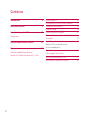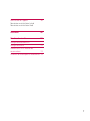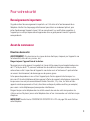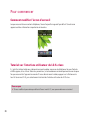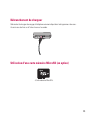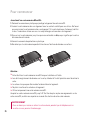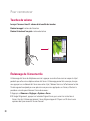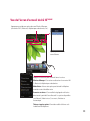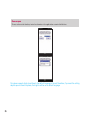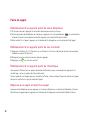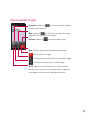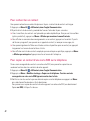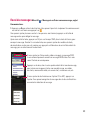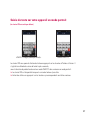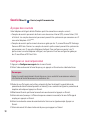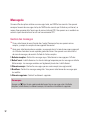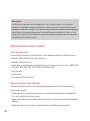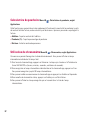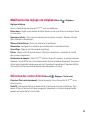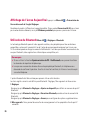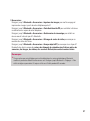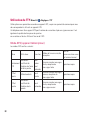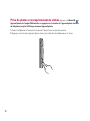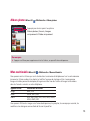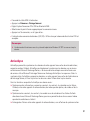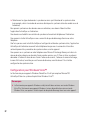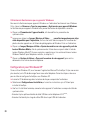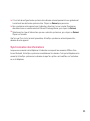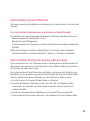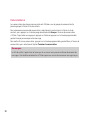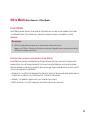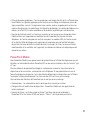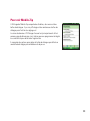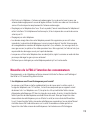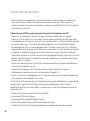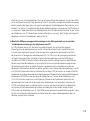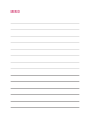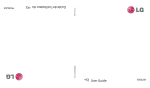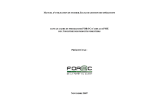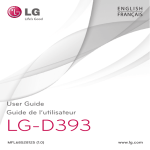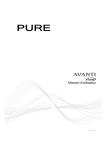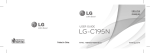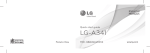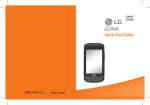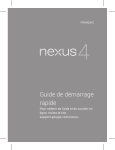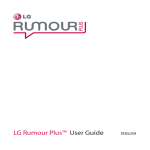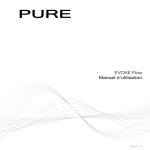Download Guide de l`utilisateur
Transcript
Guide de l'utilisateur – Français Le présent document est le guide d'utilisation du téléphone intelligent LG IQTM/MC Windows. Tous les droits relatifs à ce document sont réservés par LG Electronics. La copie, la modification ou la distribution de ce document sont interdites sans l'autorisation de LG Electronics. Contenus Introduction 8 Pour votre sécurité 9 Caractéristiques du LG IQTM/MC Composantes Directives pour touches tactiles 17 19 Écran d’accueil LG Installation de la carte SIM et de la batterie Chargement de la batterie Mode de charge Débranchement du chargeur Utilisation d'une carte mémoire MicroSD (en option) Mettre l'appareil sous tension 21 22 23 24 25 25 27 Mettre le LG IQTM/MC sous/hors tension Pour commencer Comment modifier l’écran d’accueil Tutoriel sur l’interface utilisateur du LG S-class 2 20 Passer au mode de veille Touches de volume Étalonnage de l'écran tactile Vue de l'écran d'accueil du LG IQTM/MC Utilisation de la fonction multitâche 28 29 30 Utilisation du menu LG Indicateurs 31 32 Contacts Personnalisation des écrans inactifs LG 34 Recherche d’un contact Utilisation du menu Démarrer 35 Ajout d’un contact Aperçu des contacts Modification de l'écran Aujourd'hui Pour créer un contact Changement de langue Pour modifier les renseignements sur un contact Appel Journal des appels Faire un appel 37 40 Pour rechercher un contact 41 42 Pour copier un contact d'une carte SIM sur le téléphone Établissement d'un appel à partir de votre téléphone Envoi de messages Saisie de texte Établissement d'un appel à partir de vos contacts Utilisation de la méthode de saisie de texte Établissement d'un appel à partir de l'historique Saisie de texte sur votre appareil au moyen du clavier 46 38 43 45 Réponse à un appel et rejet d'un appel Options pendant un appel 39 3 Contenus Saisie de texte sur votre appareil en mode portrait47 Lecteur de musique 55 QWERTY intégral Ajout de musique à votre combiné 56 Utilisation de l'alarme Utilisation du lecteur de flux RSS Météo Utilisation de la calculatrice Calculatrice de pourboire Utilisation du chronomètre Wireless Manager 60 61 63 Configuration des paramètres de connexion Wi-Fi 64 Modification des réglages du téléphone Utilisation des sorties d'écran Affichage de l’écran Aujourd’hui Utilisation de Bluetooth 65 48 Demi QWERTY Accès aux symboles Accès aux chiffres Touche MAJ Touche FN Saisie du texte en mode XT9 49 Courriel 50 À propos des courriels Configurer un courriel personnel Configurer un courriel sans fil professionnel 51 Envoyer un courriel Messagerie 52 Gestion des messages Téléchargement de messages Pour répondre à un message ou pour transférer un message 4 53 62 66 Utilisation de TTY 68 Mode ATS Branchement de l'appareil téléscripteur et d'un terminal Prise de photos et enregistrement de vidéos Avant de prendre une photo Après la prise d'une photo Avant d'enregistrer une vidéo Après l'enregistrement de la vidéo Album photos Mon multimédia 69 70 71 72 73 74 75 Pour copier une image ou une vidéo sur votre téléphone 76 Radio FM Radio FM 77 Pour définir les sons et notifications associés aux actions 78 Capteur de navigation Gestionnaire des tâches 79 Commande vocale Paramètres de commande vocale 80 Partage Internet ActiveSync 81 Configuration pour Windows Vista™ 82 Configuration pour Windows XP 84 Synchronisation des informations 85 Synchronisation par liaison Bluetooth 89 Synchronisation de fichiers de musique, vidéo et images 5 Contenus Rétroaction tactile 90 Écran 91 PowerPoint Mobile 97 Word Mobile 98 Capteur accéléromètre OneNote Mobile Capteur de contrôle lumineux automatique Mobile Zip Capteur de proximité Windows Live Messenger Pour voir Mobile Zip 92 Ouvrir session Passer d'une communauté à une autre 93 Changement d'état Naviguer dans les menus 100 Extraire les fichiers d’une archive 102 Renommer un élément ou une archive 103 Copier ou Déplacer un Élément ou une Archive 94 Ajouter des fichiers/dossiers à une archive Associer Mobile Zip à d’autres fichiers 6 99 Ouvrir une archive à partir de l’Explorateur de fichiers Liste de contacts Conversations 95 Excel Mobile Bouton Capteurs Office Mobile 104 Réinitialisation de l'appareil 105 Pour exécuter une réinitialisation à chaud Pour exécuter une réinitialisation à froid Accessoires 107 Directives de sécurité 108 Consignes de sécurité de la TIA Consignes de sécurité 112 Nouvelles de la FDA à l'intention des consommateurs 115 Dix conseils de sécurité pour les automobilistes 123 7 Introduction Félicitations pour votre achat du téléphone intelligent LG IQTM/MC Windows, un appareil compact et évolué, conçu pour fonctionner avec la plus récente technologie en communication mobile numérique. Ce guide contient des renseignements importants sur l’utilisation et le fonctionnement de ce téléphone. Veuillez lire chaque page attentivement pour obtenir un rendement optimal, pour éviter d’endommager l’appareil et pour l’utiliser correctement. Les modifications apportées à l’appareil qui ne sont pas expressément approuvées dans ce guide peuvent annuler la garantie correspondante. 8 Pour votre sécurité Renseignements importants Ce guide contient des renseignements importants sur l'utilisation et le fonctionnement de ce téléphone. Veuillez lire chaque page attentivement pour obtenir un rendement optimal, pour éviter d'endommager l'appareil et pour l'utiliser correctement. Les modifications apportées à l'appareil qui ne sont pas expressément approuvées dans ce guide peuvent annuler la garantie correspondante. Avant de commencer Directives de sécurité AVERTISSEMENT! Afin de minimiser les risques de choc électrique, n'exposez pas l'appareil à une forte humidité (salles de bain, piscines, etc.). Rangez toujours l'appareil loin de la chaleur. Ne rangez jamais votre appareil à un endroit où il pourrait être exposé à une température de moins de 0 °C ni de plus de 40 °C, comme à l'extérieur lors de conditions climatiques sévères ou dans votre voiture en été. L'exposition de l'appareil à une chaleur ou à un froid excessifs peut entraîner un mauvais fonctionnement, des dommages ou des pannes graves. Faites preuve de prudence si vous utilisez l'appareil près d'autres appareils électroniques. Les émissions RF de votre téléphone cellulaire peuvent affecter les appareils électroniques à proximité lorsque ceux-ci ne sont pas convenablement blindés. Consultez, s'il y a lieu, les fabricants des appareils médicaux personnels utilisés (stimulateur cardiaque et prothèse auditive, par exemple) pour savoir si votre téléphone peut provoquer des interférences. Éteignez toujours votre téléphone dans les établissements de soins de santé ainsi que dans les stations-service. Ne placez jamais votre téléphone dans un four à micro-ondes car la batterie risque d'exploser. IMPORTANT! Veuillez lire les CONSIGNES DE SÉCURITÉ DE LA TIA à la page 106 avant d'utiliser votre téléphone. 9 Pour votre sécurité Consignes de sécurité Veuillez prendre connaissance de ces directives simples. Il peut être dangereux, voire illégal de ne pas suivre les règles. Ce guide de l'utilisateur fournit des renseignements détaillés à ce propos. v N'utilisez jamais une batterie non approuvée; cela pourrait endommager le téléphone et faire exploser la batterie. v Ne placez jamais l'appareil dans un four à micro-ondes car la batterie risque d'exploser. v Ne jetez pas la batterie au feu ni avec des matières dangereuses ou inflammables. v Veillez à ce qu'aucun objet pointu n'entre en contact avec la batterie car cela pourrait causer un incendie. v Conservez la batterie hors de la portée des enfants. v Veillez à ce que les enfants n'avalent pas de pièces comme des bouchons de caoutchouc (écouteur, pièces de connexion du téléphone, etc.) car ils pourraient s'asphyxier ou suffoquer. v Débranchez le cordon d'alimentation et le chargeur pendant les orages électriques pour éviter les chocs électriques et les incendies. v En voiture, ne laissez pas votre téléphone ni l'ensemble mains libres près du sac gonflable. Le déploiement du sac gonflable alors que de l'équipement sans fil est mal installé pourrait causer de graves blessures. v Ne tenez pas le combiné lorsque vous conduisez. v N'utilisez pas le téléphone dans les endroits où son usage est interdit. (Par exemple, à bord d'un avion.) v N'exposez pas l'adaptateur ni le chargeur à la lumière directe du soleil et ne l'utilisez pas dans les endroits très humides comme les salles de bain. v N'exposez jamais l'appareil à une température inférieure à -15 °C ou supérieure à 50 °C. v N'utilisez pas de produits chimiques forts (comme de l'alcool, du benzène, des diluants, etc.) ni de détergents pour nettoyer votre téléphone, car cela pourrait causer un incendie. v Évitez de laisser tomber le téléphone par terre, de le frapper ou de le secouer fortement. Le choc ou les vibrations pourraient endommager les circuits électroniques du téléphone. v N'utilisez pas votre appareil dans les endroits où il y a risque d'explosion, car il peut émettre des étincelles. v N'endommagez pas le cordon en le pliant, en le tordant, en le tirant ou en l'exposant à la 10 chaleur. N'utilisez pas la fiche si elle est desserrée car cela pourrait causer un incendie ou un choc électrique. v Ne placez pas d'objets lourds sur le cordon d'alimentation. Veillez à ce que le cordon d'alimentation ne soit pas plié afin d'éviter tout risque d'incendie et de choc électrique. v Ne manipulez pas votre téléphone avec des mains mouillées pendant qu'il se charge. Vous pourriez vous électrocuter ou endommager le téléphone. v Ne démontez pas le téléphone. v N'établissez pas des appels et ne répondez pas à des appels lorsque le téléphone est en train de se recharger; il pourrait se produire un court-circuit, un choc électrique ou un incendie. v Utilisez uniquement les batteries, les antennes et les chargeurs fournis par LG. La garantie ne s'applique pas aux produits provenant d'autres fournisseurs. v Seul le personnel autorisé peut réparer le téléphone et ses accessoires. Une installation ou une réparation incorrecte pourrait causer des accidents, c'est pourquoi elle rendrait la garantie nulle. v Pendant un appel, ne tenez pas l'antenne de l'appareil et évitez également que celle-ci entre en contact avec votre corps. v Les appels d'urgence ne peuvent être faits que dans une zone de service. Avant d'effectuer un appel d'urgence, assurez-vous que vous êtes dans une zone de service et que le téléphone est allumé. v Faites preuve de prudence lorsque vous utilisez des accessoires comme un écouteur ou un casque d'écoute. Assurez-vous que les câbles sont placés de manière sécuritaire et ne touchez pas inutilement à l'antenne. Informations enregistrées sur la carte mémoire et précautions v En cas de problème, formatez la carte mémoire. v La carte mémoire ne peut pas être utilisée pour enregistrer des données protégées par le droit d'auteur. v N'exercez pas une forte pression lorsque vous écrivez dans le volet Mémo. v Rangez et transportez la carte mémoire dans son étui. v Ne mouillez jamais la carte mémoire. v Ne laissez pas la carte mémoire dans un endroit extrêmement chaud. 11 Pour votre sécurité v Ne démontez pas et ne modifiez pas la carte mémoire. Renseignements de la FCC au sujet de l'exposition aux radiofréquences AVERTISSEMENT! Lisez ces paragraphes avant d'utiliser votre appareil. Au mois d'août 1996, la Federal Communications Commission (FCC) des États-Unis a, par l'intermédiaire d'un document intitulé Report and Order FCC 96-326, adopté et mis à jour la norme de sécurité en ce qui concerne l'exposition des personnes à l'énergie électromagnétique des radiofréquences (RF) émanant des émetteurs réglementés par la FCC. Ces directives s'inscrivent dans la foulée de la norme de sécurité établie auparavant par les organismes de normalisation des États-Unis et des autres pays. La conception de cet appareil est conforme aux directives de la FCC ainsi qu'à ces normes internationales. MISE EN GARDE N'utilisez que l'antenne approuvée fournie. L'utilisation d'antennes non approuvées ainsi que les modifications non autorisées peuvent affecter la qualité des appels, endommager l'appareil, annuler la garantie ou contrevenir aux règlements de la FCC. N'utilisez pas l'appareil si l'antenne est endommagée. Une antenne endommagée qui entre en contact avec la peau peut provoquer une brûlure légère. Communiquez, au besoin, avec votre fournisseur pour obtenir une antenne de rechange. Utilisation comme appareil portatif Ce téléphone a été testé en vue d'une utilisation type comme appareil portatif, avec une distance de 0,79 po (2 cm) entre l'arrière de l'appareil et le corps de l'utilisateur. Pour satisfaire aux exigences de la FCC en matière d'exposition aux radiofréquences, une distance d'au moins 0,79 po (2 cm) doit être maintenue entre le corps de l'utilisateur et l'arrière du téléphone. Les pinces de ceinture, les étuis et autres accessoires semblables d'autres marques et contenant des composantes métalliques ne doivent pas être utilisés. Les accessoires portatifs empêchant le maintien d'une distance de 0,79 po (2 cm) entre le corps de l'utilisateur et l'arrière du téléphone et qui n'ont pas été testés en vue d'une utilisation type comme accessoires portatifs peuvent ne pas satisfaire aux limites d'exposition aux radiofréquences stipulées par la FCC et, par conséquent, ne doivent pas être utilisés. 12 Antenne externe montée sur véhicule (facultative si disponible) Selon les exigences de la FCC en matière d'exposition aux radiofréquences, une distance d'au moins 20 cm doit être maintenue entre l'utilisateur ou autre personne et l'antenne externe montée sur le véhicule. Pour en savoir davantage au sujet de l'exposition aux radiofréquences, visitez le site Web de la FCC à l'adresse www.fcc.gov Conformité aux normes FCC Part 15 Class B Cet appareil et ses accessoires sont conformes aux normes FCC Part 15 Class B de la Federal Communications Commission. Son utilisation est sujette aux deux conditions suivantes : (1) Cet appareil et ses accessoires ne doivent pas provoquer de brouillage préjudiciable, et (2) cet appareil et ses accessoires doivent accepter toutes les interférences reçues, y compris celles pouvant causer un fonctionnement indésirable. Mises en garde au sujet de la batterie v Ne la démontez pas. v Ne la court-circuitez pas. v N'exposez pas la batterie à des températures de 60 °C et plus. v Ne l'incinérez pas. Élimination des batteries usées v Veuillez jeter la batterie de façon appropriée ou rapportez-la à votre fournisseur de services sans fil pour recyclage. v Ne jetez pas la batterie au feu ni avec des matières dangereuses ou inflammables. Mises en garde au sujet de l'adaptateur (chargeur) v L'utilisation d'un chargeur de batterie qui ne convient pas peut endommager l'appareil et annuler la garantie. v L'adaptateur, ou chargeur de batterie, ne doit être utilisé qu'à l'intérieur. N'exposez pas l'adaptateur ni le chargeur à la lumière directe du soleil et ne l'utilisez pas dans les endroits très humides comme les salles de bain. 13 Pour votre sécurité Évitez d'endommager votre ouïe. v Votre acuité auditive peut être endommagée si vous êtes exposé à un son fort pendant de longues périodes de temps. Par conséquent, nous vous recommandons de ne pas allumer ou éteindre le combiné près de votre oreille. Nous vous recommandons aussi de régler le volume de la musique et des appels à un niveau raisonnable. v Si vous écoutez de la musique pendant que vous vaquez à d'autres occupations, assurez-vous que le volume soit réglé à un niveau raisonnable afin que vous puissiez demeurer conscient de votre environnement. Cela est particulièrement important quand vous traversez une rue. Énoncé de la partie 15.21 Selon les normes de la FCC, les modifications non approuvées expressément par le fabricant peuvent annuler l'autorisation accordée à l'utilisateur de faire fonctionner l'équipement. Énoncé de la partie 15.105 Cet équipement a été testé et jugé conforme aux limites relatives aux appareils numériques de catégorie B imposées par le paragraphe 15 de la réglementation FCC. Ces limites sont établies pour fournir une protection raisonnable contre les interférences nuisibles en installation résidentielle. Cet équipement génère, utilise et peut diffuser de l'énergie radiofréquence et, s'il n'est pas installé et utilisé conformément aux instructions, peut causer des interférences nuisibles aux communications radio. Cependant, il n'existe aucune garantie qu'il n'y aura pas d'interférences dans une installation particulière. Si cet équipement cause des interférences nuisibles à la réception radio ou télévision (pour s'en assurer, il suffit d'éteindre et de rallumer l'appareil), l'utilisateur est invité à essayer de corriger les interférences par l'une ou plusieurs des mesures suivantes : v Réorienter ou déplacer l'antenne de réception. v Augmenter la distance entre l'équipement et le récepteur. v Brancher l'équipement sur un circuit électrique distinct de celui qui alimente le récepteur. v Consulter le distributeur ou un technicien radio/télé qualifié pour vous aider. 14 Renseignements sur le débit d’absorption spécifique Ce modèle de téléphone remplit les conditions du gouvernement sur l’exposition aux ondes radioélectriques Votre téléphone portatif est un émetteur-récepteur radio. Il a été conçu et fabriqué de manière à respecter les limites recommandées par la Federal Communications Commission du gouvernement des États-Unis. Ces limites font partie de directives complètes et définissent les niveaux autorisés d’exposition aux fréquences radioélectriques pour l’ensemble de la population. Ces directives ont été établies par des organismes scientifiques indépendants à partir d’évaluations complètes et régulières tirées d’études scientifiques. Les normes comprennent une marge importante de sécurité conçue pour garantir la sécurité de toutes les personnes, quels que soient leur âge et leur état de santé. La norme d’exposition applicable aux téléphones portatifs est fondée sur une unité de mesure appelée Débit d’absorption spécifique ou SAR (Specific Absorption Rate). La limite du TSAR recommandée par la FCC est de 1,6 W/kg*. Lors des tests visant à déterminer le SAR, le téléphone est utilisé dans des positions de fonctionnement standard et fonctionne à son niveau de puissance certifié le plus élevé dans toutes les bandes de fréquences testées. Bien que le SAR soit déterminé au niveau de puissance certifié le plus élevé, le niveau de SAR réel du téléphone en cours d’utilisation peut être nettement inférieur à la valeur maximale. Cela est dû au fait que le téléphone est conçu pour fonctionner à différents niveaux de puissance de manière à n’utiliser que la puissance nécessaire pour atteindre le réseau. Généralement, plus vous êtes proche d’une antenne de borne d’accès, plus la puissance de sortie est faible. Généralement, plus vous êtes proche d’une antenne de borne d’accès, plus la puissance de sortie est faible. La puissance nécessaire pour atteindre le réseau. Généralement, plus vous êtes proche d’une antenne de Les essais sont effectués par positions et par emplacements (p. ex., contre l’oreille et porté sur le corps) comme l’exige la FCC pour chaque modèle. La valeur SAR la plus élevée enregistrée pour ce modèle de téléphone au niveau de l’oreille lors des tests d’utilisation est de 0.87W/kg et, lorsqu’il est porté sur le corps, comme le décrit ce guide d’utilisation, il est de 0.64 W/kg. (Les valeurs pour les appareils portés sur le corps diffèrent selon les modèles en fonction des accessoires offerts et des exigences de la FCC.) Même si les niveaux SAR mesurés varient selon les téléphones et les positions, tous sont conformes aux exigences du gouvernement en matière d’exposition aux fréquences radioélectriques. 15 La FCC a accordé une autorisation de commercialisation de ce modèle d’appareil, confirmant la conformité des niveaux SAR évalués à toutes les normes d’exposition aux fréquences radioélectriques de la FCC. L’information sur le SAR pour ce modèle de téléphone est conservée en dossier à la FCC et se retrouve dans la section Display Grant du site http://www.fcc.gov/oet/fccid avec une recherche sur FCC ID: BEJGW825. On trouvera d’autres informations sur le Débit d’absorption spécifique (SAR) sur le site de la CTIA (Cellular Telecommunications Industry Association) à l’adresse http://www.wow-com.com. Aux États-Unis et au Canada, la limite SAR applicable aux téléphones portatifs utilisés par le public est de 1,6 watts/kilogramme (W/kg) en moyenne sur un tissu d’un gramme. Cette norme intègre une marge de sécurité importante afin de fournir une protection supplémentaire pour le public et de tenir compte des variations obtenues dans les mesures. 16 Caractéristiques du LG IQTM/MC Composantes <Avant du téléphone> Touche de mise en marche ou de fin d’appel Permet de terminer ou de rejeter un appel. Connecteur mains libres/ Chargeur/Raccord de câble Capteur de proximité Écouteur Permet d’entendre l’interlocuteur. Capteur de navigation avec empreintes digitales Écran tactile Permet de composer un numéro et de répondre aux appels entrants. Permet de naviguer vers la droite, la gauche, le haut ou le bas pour parcourir le menu. Touche Fin Pour mettre fin à un appel. Touche d’envoi Permet de composer un numéro et de répondre aux appels entrants. Touche de retour <Gauche> Fente de connecteur de stylet <Droite> Permet de revenir au menu précédent. Logement de carte MicroSD Touche multitâche Touches de volume v Lorsque l’écran est inactif : Volume de tonalité de touche v Pendant un appel : volume de l’écouteur Touche appareil photo Appuyez sur cette touche pour activer l’appareil photo. 17 Caractéristiques du LG IQTM/MC Objectif externe Logement de carte SIM Bornes de batterie Comment tenir votre LG IQTM/MC Pour que vous obteniez une meilleure sensibilité de l'antenne RF, LG vous suggère de tenir le combiné de la manière illustrée dans la figure ci-dessous. Antenne RF Veuillez ne pas couvrir la région de l'antenne RF avec la main lorsque vous faites un appel en utilisant une connexion Bluetooth. Cela pourrait nuire à la qualité de la voix. 18 Directives pour touches tactiles v Les touches de l'écran ACL de votre téléphone sont des touches tactiles. v Assurez-vous de lire la section « Mises en garde au sujet des touches tactiles » avant d'utiliser ce produit. 1. Assurez-vous que vos mains sont propres et sèches. v Essuyez-vous les mains ou essuyez les touches tactiles dans un environnement humide. Clavier tactile 2. Il n'est pas nécessaire d'appuyer fort sur les touches tactiles. Ne faites pas subir d'impact important au produit, car cela pourrait endommager les capteurs des touches tactiles. 3. Utilisez le bout de votre doigt pour appuyer avec précision sur la touche tactile que vous désirez actionner, en vous assurant de ne pas toucher les autres touches. 4. Il est possible que les touches tactiles ne fonctionnent pas normalement si elles sont couvertes par un étui de téléphone mobile ou par un couvercle en plastique. 5. Gardez la surface des touches tactiles à l'abri du métal ou d'autres matériaux conducteurs, car leur contact avec les touches peut causer une erreur. 6. Ce téléphone permet d'utiliser un crayon ou un stylet pour sélectionner les menus. Vous pouvez aussi utiliser vos doigts pour sélectionner les menus. Cependant, vous pourriez ne pas appuyer correctement sur les touches en utilisant le bout du doigt. 7. Les touches tactiles pourraient ne pas être activées correctement dans un environnement chaud et humide. 19 Pour commencer Comment modifier l’écran d’accueil Lorsque vous mettez en marche le téléphone, l’écran Aujourd’hui apparaît par défaut. Sur cet écran apparaissent des informations importantes et récentes. Tutoriel sur l’interface utilisateur du LG S-class Il s’agit d’un tutoriel vidéo vous indiquant comment accéder aux menus du téléphone, tels que Contacts et Messagerie, et les utiliser. Selon vos paramètres, la lecture démarre automatiquement ou non chaque fois que vous mettez l’appareil en marche. Si vous désirez revoir la vidéo, appuyez sur la flèche vers le haut à l’écran inactif LG, puis sélectionnez le tutoriel de l’interface utilisateur du LG S-class. Remarque v Si vous modifiez le paramètre par défaut à Écrans inactifs LG, vous pourrez démarrer ce tutoriel. 20 Écran d’accueil LG Faites glisser et déposez ce dont vous avez besoin sur n’importe quel écran d’accueil LG. Modifiez le mode d’écran en faisant glisser les éléments d’un côté à l’autre de l’écran d’accueil. Il existe trois types d’écrans d’accueil. Il existe des icônes de raccourcis pour certains menus, qui se trouvent au bas de l’écran d’accueil e qui vous permettent d’accéder directement au menu à partir de l’écran d’accueil. Vous pouvez également accéder au Menu LG en appuyant sur Démarrer dans le coin supérieur gauche de l’écran. 21 Pour commencer Installation de la carte SIM et de la batterie 1. Installation de la carte SIM Votre carte SIM contient votre numéro de téléphone, les détails du service ainsi que vos contacts. Cette carte doit être insérée dans votre combiné. Si vous retirez votre carte SIM, votre combiné devient inutilisable (sauf pour les appels d'urgence, selon le pays dans lequel vous vous trouvez à ce moment) tant que vous n'insérez pas une carte SIM valide. Déconnectez toujours le chargeur et tout autre accessoire de votre combiné avant d'insérer ou de retirer une carte SIM. Glissez la carte SIM dans son logement. Assurez-vous que la carte SIM est insérée correctement et que les contacts or de la carte sont tournés vers le bas. Pour retirer la carte SIM, appuyez légèrement sur la carte puis tirez-la vers l'extérieur. Pour insérer la carte SIM Pour retirer la carte SIM Remarque v Le contact métallique de la carte SIM peut être facilement endommagé par des égratignures. Apportez un soin particulier à la carte SIM lorsque vous l’installez ou la manipulez. Suivez toujours les directives qui accompagnent la carte. 22 2. Installation de la batterie Commencez par insérer le côté gauche de la batterie dans la partie inférieure de son compartiment. Assurez-vous que les contacts de la batterie sont alignés avec les connecteurs du téléphone. Appuyez sur le côté droit de la batterie jusqu'à ce qu'elle s'enclenche en position (vous entendrez un clic). Pour terminer, placez le couvercle de la batterie, comme indiqué ci-dessous. Chargement de la batterie Avant de connecter le chargeur au téléphone, vous devez d'abord vérifier si la batterie a été installée. 23 Pour commencer Mode de charge 1. Lorsque vous chargez votre téléphone, le voyant DEL du téléphone situé à côté de l'écouteur devient rouge et le téléphone affiche une animation indiquant que le chargement est en cours. 2. Une fois que le téléphone est entièrement chargé, le voyant devient vert. Le message Batterie chargée apparaît à l'écran. 3. Si vous maintenez enfoncée la touche de mise en marche pendant environ 2 secondes en mode de charge, le téléphone s'allume. 4. Lorsque la batterie est complètement déchargée, le voyant DEL rouge clignote et il est impossible de mettre le téléphone sous tension. Dès que le niveau de charge atteint 1 % (après quelques minutes), le voyant cesse de clignoter et l'animation de chargement apparaît. Vous pouvez alors allumer le téléphone. MISE EN GARDE • Lorsque vous rechargez une batterie entièrement déchargée, il peut s'écouler plus d'une minute avant que l'affichage ne fonctionne. Ce délai est tout à fait normal et ne découle pas d'un mauvais fonctionnement. (Si vous utilisez un câble USB, ce délai pourrait être supérieur à 10 minutes.) • Ne forcez pas pour enfoncer le connecteur car cela pourrait endommager le téléphone ou le chargeur. • Si vous utilisez le chargeur dans un autre pays, il vous faudra un adaptateur de fiche pour obtenir la bonne configuration. • Ne retirez pas la batterie ni la carte SIM pendant le chargement. • Si la batterie est remplacée par une batterie de type incorrect, cela peut provoquer une explosion. Recyclez les piles usagées conformément aux instructions du fabricant. AVERTISSEMENT • Débranchez le chargeur de la prise secteur et du téléphone pendant les orages pour éviter les décharges électriques et les incendies. • Veillez à ce qu'aucun objet pointu (dents d'animaux, clous, etc.) n'entre en contact avec la batterie. Cela pourrait causer un incendie. 24 Débranchement du chargeur Débranchez le chargeur de voyage du téléphone comme indiqué dans le diagramme ci-dessous. Assurez-vous de tirer sur la fiche et non sur le cordon. Utilisation d'une carte mémoire MicroSD (en option) <Carte mémoire MicroSD> 25 Pour commencer <Insertion d'une carte mémoire MicroSD> 1. Soulevez le couvercle en plastique qui protège le logement de carte microSD. 2. Insérez la carte mémoire dans son logement avec les contacts métalliques vers le bas. Ne forcez pas pour insérer la carte mémoire dans son logement. Si la carte n'entre pas facilement, vérifiez si vous l'insérez dans le bon sens ou si un corps étranger se trouve dans son logement. 3. Poussez sur la carte mémoire jusqu'à ce que vous entendiez un clic, ce qui signifie que la carte a été correctement insérée. 4. Fermez le couvercle de protection en plastique. 5. Ne retirez pas la carte mémoire pendant la lecture ou l'écriture de données sur celle-ci. Attention : v Évitez d'utiliser la carte mémoire microSD lorsque la batterie est faible. v Lors de l'enregistrement de données sur la carte, attendez la fin de l'opération avant de retirer la carte. v La carte est conçue pour être insérée facilement dans le logement. v Ne pliez ni ne forcez la carte dans le logement. v Utilisez uniquement une carte mémoire microSD. Accepte les cartes mémoire microSD jusqu'à 32 Go. Pour de plus amples renseignements sur les cartes microSD, veuillez vous reporter au manuel d'instruction de votre carte mémoire. AVERTISSEMENT • Vous ne devez pas insérer ou retirer la carte mémoire pendant que le téléphone est en marche car vous pourriez l'endommager. 26 Mettre l'appareil sous tension <Dessus du téléphone> Mettre le LG IQTM/MC sous/hors tension Maintenez enfoncée la touche de mise en marche, située sur le haut à droite du téléphone, pour mettre le LG IQTM/MC sous tension ou hors tension. Passer au mode de veille Appuyez légèrement sur la touche de mise en marche pour passer au mode de veille. L'affichage est désactivé en mode de veille. 27 Pour commencer Touches de volume Lorsque l'écran est inactif : volume de la tonalité des touches Pendant un appel : volume de l'écouteur Pendant la lecture d'une piste : volume de lecture Étalonnage de l'écran tactile L'étalonnage de l'écran du téléphone consiste à appuyer au centre d'une croix au moyen du stylet pendant que cette croix se déplace autour de l'écran. L'étalonnage permet d'assurer que, lorsque vous appuyez sur un élément de l'écran avec votre stylet, l'élément choisi est effectivement activé. Si votre appareil ne répond pas avec précision aux pressions appliquées sur l'écran, effectuez la procédure suivante pour étalonner l'écran de nouveau : 1. Appuyez sur Démarrer > Réglages > Système > Écran. 2. À l'onglet Alignement, appuyez sur le bouton Aligner l'écran, puis suivez les instructions à l'écran. Une fois l'étalonnage terminé, l'écran Aligner réapparaît. Cliquez sur OK dans le coin supérieur droit pour revenir à l'écran d'accueil. 28 Vue de l'écran d'accueil du LG IQTM/MC Appuyez pour accéder aux options du menu Wireless Manager (connexions Wi-Fi, Bluetooth, téléphonique ou de données, etc.). Appuyez pour accéder au menu d'alarme. Appuyez sur ce bouton pour afficher d'autres fonctions. Wireless Manager : Pour activer ou désactiver la connexion WiFi, Bluetooth, téléphonique ou de données. Mode Avion : Activez cette option pour éteindre le téléphone avant de monter à bord d'un avion. Sonneries et alertes : Pour modifier le réglage de notification directement à partir de l'écran d'accueil. Les options disponibles sont Normale, Vibration tous, Tous muets, Extérieur ou Automatique. Thèmes et papiers peints : Permet de modifier le thème ou le fond d'écran du téléphone. 29 Lorsque vous positionnez le LG IQTM/MC en mode Paysage, vous obtenez l’écran illustré à gauche. Cet écran vous permet d’accéder facilement aux principales fonctions du téléphone, comme la messagerie instantanée, la navigation sur Internet Explorer, la recherche, les agendas, la rédaction d’un nouveau message, la configuration du courriel et la boîte de réception des messages et des courriels. Utilisation de la fonction multitâche Vous pouvez appuyer sur la touche Multitâche pour accéder directement au menu Multitâche. Dans ce menu, vous pouvez voir les applications en cours d'exécution et y accéder ou les fermer au moyen d'une seule touche. Si vous appuyez sur Menu, vous pouvez accéder directement au Gestionnaire des tâches. 30 Utilisation du menu LG Appuyez sur pour accéder au menu LG. Le menu LG contient des fonctions relatives aux communications, aux fichiers multimédias, aux applications et aux paramètres. Vous pouvez accéder à des menus directement à partir de l'écran d'accueil, à l'aide des icônes de menu affichées au bas de l'écran. Vous pouvez afficher les autres menus en faisant glisser votre doigt vers la gauche ou vers la droite. Appuyez longuement sur une icône de menu pour accéder à l'écran illustré cidessous. En faisant glisser les icônes vers le haut, le bas, la gauche ou la droite, vous pouvez réorganiser les menus et définir leur disposition en fonction de vos besoins. 31 Indicateurs La liste suivante présente certaines icônes d'état pouvant être affichées sur votre appareil. Icône Description Connexion mains libres Bluetooth établie Canal mains libres Bluetooth ouvert Canal audio Bluetooth haute qualité ouvert Durée de charge restante Niveau de la batterie très faible Chargement de la batterie Son activé Son désactivé Sonnerie en mode de vibration Connexion active Connexion inactive Synchronisation en cours Erreur de synchronisation Puissance maximale du signal Aucun signal Service Bluetooth actif Aucun service téléphonique Recherche de service téléphonique Appel vocal en cours Transfert d’appel activé Appel en attente 32 Icône Description Appel manqué ou rejeté Services GPRS disponibles Service EDGE disponible H Accès WCDMA ou HSDPA disponible Nouveaux courriels ou messages texte Il existe d’autres notifications; appuyez sur l’icône pour les afficher Carte SIM non insérée; impossible d’utiliser le service réseau Wi-Fi 33 Personnalisation des écrans inactifs LG L’écran Aujourd’hui présente des renseignements importants, tels les prochains rendez-vous et des indicateurs d’état.Appuyez sur une section de l’écran pour ouvrir le programme associé. v Pour accéder à l’écran Aujourd’hui, appuyez sur Démarrer > Réglages > Aujourd’hui > Écrans inactifs LG. Vous pouvez sélectionner l’élément que vous souhaitez afficher à l’écran inactif LG. Pour changer sa position, appuyez sur Déplacer vers le haut ou Déplacer vers le bas. Si vous souhaitez personnaliser d’autres renseignements sur les tâches et les rendez-vous, appuyez sur. Vérifiez le délai d’écran Aujourd’hui et sélectionnez un nombre d’heures dans la liste déroulante. Si vous n’utilisez pas le téléphone pendant le délai indiqué, le téléphone passe à l’écran Aujourd’hui. 34 Utilisation du menu Démarrer Le menu Démarrer, situé dans le coin supérieur gauche de l'écran Aujourd'hui, contient une liste de programmes. Il vous permet d'ouvrir un écran et de passer d'un programme à un autre. Pour démarrer un programme, parcourez la liste jusqu'au programme désiré puis appuyez sur le programme. Modification de l'écran Aujourd'hui 1. Appuyez pour ouvrir l'écran Aujourd'hui. 2. Appuyez pour démarrer un programme. 3. Faites défiler l’écran pour voir et sélectionner d’autres programmes installés sur votre appareil. 4. Appuyez pour modifier les paramètres de votre appareil. 5. Appuyez pour consulter une rubrique d’aide sur l’écran en cours. 6. Appuyez longuement sur un élément pour le déplacer en haut de la fenêtre. Changement de langue 1. Appuyez sur le menu Démarrer. 2. Appuyez sur le menu Réglages > Système. 3. Sélectionnez Changement de langue pour modifier la langue d’interface du téléphone. 35 Remarque Si vous activez cette fonction, toutes les données et les applications seront réinitialisées. This phone supports English and French; the default language is French. Therefore, if you reset the setting despite you use French in phone, the English will be set as default language. 36 Appel Vous pouvez utiliser facilement la fonction de composition intelligente. Si vous appuyez sur une ou plusieurs touches du clavier, le téléphone affiche le numéro de téléphone ou les noms, qui figurent dans les contacts ou dans le journal des appels, qui débutent par le ou les caractères que vous avez entrés. Dans le cas des noms, les noms de contact indiqués sont ceux qui contiennent les caractères entrés, mais pas nécessairement au début. Vous pouvez ensuite sélectionner le numéro à composer. Vous pouvez aussi effectuer des appels internationaux ou des appels d'urgence. Remarque v Si vous avez fait une erreur, appuyez sur la flèche arrière ( ) pour supprimer un chiffre à la fois. Pour supprimer tous les chiffres, appuyez longuement sur la flèche arrière. Journal des appels Menu LG > Jrnal d'app., onglet Communication Votre téléphone enregistre les appels manqués, les appels reçus, les appels effectués, la durée des appels ainsi que les coûts dans le menu Jrnal d'app. Vous pouvez vérifier les appels effectués, reçus ou manqués les plus récents. 37 Faire un appel Établissement d'un appel à partir de votre téléphone 1. À l'écran d'accueil, appuyez sur le bouton d'envoi pour ouvrir le clavier. 2. Entrez le numéro de téléphone au clavier puis appuyez sur la touche d'envoi ou sur le bouton Envoyer à l'écran. Pour supprimer un chiffre, appuyez sur la touche Effacer du clavier. 3. Pour mettre fin à l'appel, appuyez sur la touche de fin d'appel ou sur le bouton de fin d'appel. Établissement d'un appel à partir de vos contacts 1. Appuyez sur Menu LG > LG Contacts ou sur Contacts LG au bas à droite de l'écran d'accueil pour accéder au menu LG Contacts. 2. Naviguez jusqu'au contact que vous désirez appeler. 3. Appuyez sur vis-à-vis du contact. Établissement d'un appel à partir de l'historique Vous pouvez afficher tous les appels récemment effectués, reçus ou manqués en appuyant sur Jrnal d'app., au bas à gauche de l'écran d'accueil. Si vous appuyez sur l'appel que vous souhaitez afficher, l'écran indique l'heure et la date de l'appel entrant ou sortant ainsi que la durée de l'appel. Réponse à un appel et rejet d'un appel Lorsque votre téléphone sonne, appuyez sur la touche d'envoi ou sur le bouton Répondre à l'écran. Pour refuser un appel entrant, appuyez sur la touche de fin d’appel ou sur le bouton Rejeter à l’écran. 38 Options pendant un appel Haut-parleur - Appuyez sur Haut-parleur pour activer le haut-parleur. Appuyez de nouveau pour le désactiver. Muet - Appuyez sur pour désactiver le microphone, de sorte que votre interlocuteur ne puisse pas vous entendre. En attente - Appuyez sur pour mettre un appel en attente. Haut-parleur Menu - Choisissez une des options disponibles pendant un appel. - Permet de mettre fin à l'appel. - Permet de faire une recherche dans vos contacts durant un appel. - Pour inviter une tierce personne à se joindre à l'appel. Clavier - Appuyez sur cette touche pour ouvrir un clavier numérique permettant de saisir des numéros, par exemple lorsque vous appelez un centre d'appels ou d'autres services téléphoniques automatisés. 39 Contacts Menu LG > LG Contacts, onglet Communication Aperçu des contacts L'application Contacts est votre carnet d'adresses, qui regroupe les renseignements sur les personnes et entreprises avec lesquelles vous communiquez. Vous pouvez stocker des numéros de téléphone, des adresses de courriel, des adresses de domicile et tout autre renseignement relatif à un contact, comme sa date de naissance ou une date d'anniversaire. Vous pouvez aussi ajouter une image ou attribuer une sonnerie à un contact. À partir de la liste de contacts, vous pouvez rapidement communiquer avec les personnes. Appuyez sur un contact de la liste pour afficher un sommaire des renseignements sur le contact. À partir de l'écran qui apparaît, vous pouvez appeler le contact, lui envoyer un message, etc. Recherche d’un contact 1. Sélectionnez Contacts pour ouvrir le carnet d'adresses. 2. Faites défiler la liste de contacts jusqu'au contact recherché ou appuyez sur , dans le haut de la liste, puis entrez le nom du contact au moyen du clavier. Vous pouvez aussi afficher les contacts dans les 4 catégories suivantes : Contacts, Groupes, Favoris et Vus dernièrement. Il vous suffit d'appuyer sur la case au haut de l'écran (le paramètre par défaut est Contacts). 3. Sélectionnez le contact désiré. Les options suivantes apparaissent ensuite à l’écran : Appel vocal, Envoyer un message, Blog, Envoyer une vCard, Modifier, Modifier stockage et Supprimer. Ajout d’un contact Sélectionnez Contacts pour ouvrir le carnet d'adresses. Appuyez sur Nouveaux contacts, puis entrez les renseignements sur le nouveau contact, comme son nom, l'entreprise, le type de nom affiché, etc. Vous pouvez aussi choisir d'enregistrer le contact sur le combiné ou sur une carte USIM et ajouter une photo. 40 Pour créer un contact 1. Appuyez sur Menu LG > LG Contacts, dans l'onglet Communication. 2. Appuyez sur Nouveaux contacts puis entrez les renseignements sur le contact. 3. Appuyez sur Enregistrer sur, puis sélectionnez Téléphone ou USIM. 4. Entrez les détails du contact. 5. Lorsque vous avez terminé, appuyez sur Enregistrer. Conseil v Si vous recevez un appel ou un message d’une personne qui ne fait pas partie de votre liste de contacts, vous pouvez créer une entrée de contact pour celle-ci à partir du journal d’appels, en appuyant sur Menu > Enregistrer dans les contacts. Pour enregistrer le numéro de la personne qui vous a envoyé un message, appuyez sur Menu et sur Enregistrer le numéro à partir du message. Pour modifier les renseignements sur un contact 1. Appuyez sur Menu LG > LG Contacts, dans l'onglet Communication. 2. Sélectionnez le contact dans la liste. 3. Appuyez sur Menu > Modifier puis entrez les modifications. 4. Lorsque vous avez terminé, appuyez sur Enregistrer. 41 Pour rechercher un contact Vous pouvez rechercher un contact de plusieurs façons si votre liste de contacts est longue. 1. Appuyez sur Menu LG > LG Contacts, dans l'onglet Communication. 2. À partir de la liste de contacts, procédez de l'une ou l'autre des façons suivantes : v Dans la vue Nom, les contacts sont présentés par ordre alphabétique. Pour passer à la vue Nom (option par défaut), appuyez sur Menu > Afficher par nom dans le menu Contacts. v Pour afficher un sommaire des renseignements sur un contact, appuyez sur le contact. À partir de l'écran qui apparaît, vous pouvez aussi appeler le contact, lui envoyer un message, etc. v Vous pouvez également afficher une liste des actions disponibles pour un contact, en appuyant longuement sur le nom du contact dans la liste. v Pour afficher une liste des contacts employés par une entreprise spécifique, appuyez sur Menu > Afficher par entreprise. Appuyez ensuite sur le nom de l'entreprise. Pour copier un contact d'une carte SIM sur le téléphone Si vous avez sauvegardé des contacts sur votre carte SIM, vous pouvez les copier tous ou seulement certains dans les contacts de votre appareil. 1. Appuyez sur Menu LG > LG Contacts, dans l'onglet Communication. 2. Appuyez sur Menu > Modifier stockage > Copier sur le téléphone. Tous les contacts sauvegardés sur votre carte SIM figurent ensuite dans la liste. 3. Vérifiez un à un les contacts que vous désirez copier sur votre téléphone ou appuyez sur Menu puis sélectionnez Rechercher ou Tout sélectionner. Vous pouvez aussi copier des contacts de votre appareil sur votre carte SIM, en sélectionnant Copier sur SIM, à l'étape 2 ci-dessus. 42 Envoi de messages Menu LG > Messagerie ou Créer nouveau message, onglet Communications. 1. Appuyez sur À pour entrer le destinataire. Vous pouvez taper tout simplement le numéro ou ouvrir vos contacts ou favoris en appuyant sur . Vous pouvez ajouter plusieurs contacts. Lorsque vous avez terminé, appuyez sur la boîte de message en bas pour rédiger le message. Après avoir entré le texte, appuyez sur OK puis sur Envoyer SMS, dans le haut de l'écran, pour envoyer le message. Pendant la saisie de texte, vous pouvez ajouter des modèles de texte, des émoticônes ou des noms et numéros, en appuyant sur Menu dans le coin inférieur droit du message, puis en sélectionnant Insérer texte. Si vous ajoutez un fichier audio, vidéo ou image à un message SMS, il sera automatiquement converti en message MMS et des frais vous seront facturés en conséquence. Appuyez sur Insérer, dans le coin supérieur droit de la zone de message, pour inclure une image existante, une nouvelle image, une vidéo existante, une nouvelle vidéo, un son existant, un nouveau son, etc. Si vous ajoutez le destinataire avec l'option CC ou BCC, appuyez sur Ajouter. Vous pouvez enregistrer le message dans le dossier Brouillons ou annuler la rédaction du message. 43 AVERTISSEMENT • La limite de 160 caractères peut varier d'un pays à l'autre, selon l'encodage du SMS. Remarque v Vous pouvez ajouter jusqu’à 10 nouveaux contacts. v Vous pouvez visualiser cartes d’affaires et agendas en cliquant sur Menu>Afficher objets dans l’affichage MMS. 44 Saisie de texte Utilisation de la méthode de saisie de texte Vous disposez de plusieurs méthodes de saisie de texte, comme Reconnaissance des lettres moulées, Clavier, Reconnaissance de lettres, Transcripteur et Clavier XT9. L'icône de volet de saisie apparaît sur la barre de menus pour indiquer la méthode de saisie actuellement sélectionnée. La flèche de sélecteur de saisie (affichée à droite de l'icône de volet de saisie) permet d'afficher la liste des méthodes de saisie disponibles. Un transcripteur est un programme de reconnaissance d'écriture manuscrite qui vous permet d'écrire du texte en lettres attachées, en lettres moulées ou dans une combinaison des deux. Un transcripteur fonctionne de façon transparente à l'arrièreplan des programmes. Il reconnaît les mots à partir de son dictionnaire intégré. Pour entrer du texte, des symboles et des chiffres, vous pouvez utiliser le clavier QWERTY ou le clavier standard affiché à l'écran. Lorsque le transcripteur est activé, il interprète les mouvements du stylet sur l'écran comme étant une écriture manuelle. 45 Saisie de texte sur votre appareil au moyen du clavier : Appuyez une fois sur cette touche pour utiliser les caractères supérieurs du clavier, soit les caractères spéciaux ou les chiffres indiqués sur le haut de chaque touche. Maintenez enfoncée la touche FN si vous voulez rester en mode caractères supérieurs et continuer de taper des caractères spéciaux et des chiffres. 46 : Appuyez une fois sur ce bouton pour passer au mode majuscules. Maintenez enfoncée cette touche si vous voulez rester en mode majuscules. Saisie de texte sur votre appareil en mode portrait (le clavier XT9 est celui par défaut.) <QWERTY intégral (mode par défaut)> <Demi QWERTY> Le clavier XT9 vous permet d'entrer du texte en appuyant sur les touches affichées à l'écran. Il s'agit de la méthode de saisie de texte la plus courante, avec la fonction de prédiction du mot en mode QWERTY dans un écran en mode portrait. v Le clavier XT9 est disponible lorsque la saisie de texte est possible. v Entrez des lettres en appuyant sur les touches qui correspondent aux lettres voulues. 47 QWERTY intégral En mode portrait, le clavier QWERTY intégral vous permet d'entrer des caractères en appuyant sur la touche correspondant à la lettre voulue. Demi QWERTY Avec le clavier demi QWERTY en mode portrait, une seule pression permet de saisir la première lettre de la touche sur laquelle vous avez appuyé. Une deuxième pression rapide permet de saisir la deuxième lettre associée à la touche sur laquelle vous avez appuyé. Appuyez sur les touches FN et SUP pour passer du mode QWERTY intégral au mode demi QWERTY. Accès aux symboles Le mode symbole permet d'entrer divers symboles ou caractères spéciaux. QWERTY intégral (ou demi) : Appuyez sur FN puis choisissez ce que vous souhaitez entrer. Ou appuyez sur FN et sur la touche d'espacement pour entrer des symboles supplémentaires. Accès aux chiffres QWERTY intégral : Appuyez sur FN pour n'entrer qu'un seul chiffre. Appuyez longuement sur la touche FN pour entrer plusieurs chiffres. Demi QWERTY : Appuyez une fois sur XT9 activé/123. Touche MAJ Appuyez brièvement pour activer le mode majuscules pour un seul caractère. Appuyez longuement sur la touche MAJ pour entrer plusieurs lettres en majuscules. Touche FN Appuyez brièvement pour changer la position des caractères du haut/bas. 48 Saisie du texte en mode XT9 Si le mode de clavier XT9 est activé, vous pouvez saisir le texte à l’aide du mode XT9. Le mode XT9 se base sur un dictionnaire intégré pour reconnaître les mots que vous saisissez, en fonction des séquences de touches activées. Appuyez simplement sur les touches de numéro associées aux lettres que vous souhaitez taper; le dictionnaire reconnaît le mot en question. 49 Courriel Menu LG > Courriel, onglet Communication À propos des courriels Votre téléphone intelligent doté de Windows peut être connecté aux comptes suivants : • Comptes de courriels personnels de fournisseurs de services Internet (FSI), comme Yahoo!, AOL et Hotmail. Les comptes de courriels personnels peuvent être synchronisés par connexion sans fil avec votre téléphone LG IQTM/MC. • Comptes de courriels professionnels de serveurs gérés par des TI, comme Microsoft® Exchange Server ou IBM Lotus Domino. Les comptes de courriels professionnels peuvent être synchronisés par connexion sans fil avec votre téléphone intelligent. Pour configurer un courriel sans fil professionnel sur votre téléphone intelligent, vous pouvez utiliser une configuration gérée par des TI avec Microsoft® Direct Push. Configurer un courriel personnel 1. Appuyez sur Configurer messagerie dans le menu Courriel. 2. Entrez l’adresse de courriel et le mot de passe, puis appuyez sur Suivant en bas à droite de l’écran. Remarque Cochez la case d'enregistrement du mot de passe si vous souhaitez le conserver en mémoire afin d'éviter de l'entrer de nouveau les prochaines fois. 3. Cochez la case [Try to get e-mail settings automatically from the Internet (Essayer d’obtenir des paramètres de courriel automatiquement sur Internet)] si vous souhaitez configurer les paramètres de réception automatique et appuyez sur Suivant. 4. Sélectionnez Courriels par Internet comme fournisseur de courriel et appuyez sur Suivant. 5. Entrez votre nom (le nom qui s’affichera lorsque vous enverrez un courriel) et le nom d’affichage du compte, puis appuyez sur Suivant. 6. Entrez le nom de votre serveur de courriel entrant et choisissez un type de compte. Appuyez sur Suivant. 7. Entrez votre nom d’utilisateur et votre mot de passe, puis appuyez sur Suivant. 50 8. Entrez le nom de votre serveur de courriel sortant (SMTP), puis appuyez sur Suivant. 9. Lorsque vous cochez la case [Outgoing server requires authentication (Le serveur de courriel sortant exige une authentification)], cette fonction est activée. Appuyez sur Suivant. 10. Si vous avez terminé l’enregistrement avec succès, vous pouvez choisir l’intervalle de mises à jour des fonctions d’envoi et de réception automatiques de vos courriels. Configurer un courriel sans fil professionnel Pour configurer un courriel sans fil professionnel sur votre LG IQTM/MC, communiquez avec votre responsable des TI pour obtenir les instructions de configuration ainsi que du soutien pour Microsoft® Direct Push. Microsoft Direct Push vous donne un accès sans fil à votre messagerie professionnelle (courriels, contacts, calendrier et tâches) pour Microsoft Exchange Server. Veuillez mettre en service un forfait de données entreprise approprié pour votre compte Telus avant d’utiliser Microsoft Direct Push. Envoyer un courriel 1. Sélectionnez Créer nouveau message dans l’onglet Communication, puis sélectionnez votre fournisseur de courriel. 2. Dans le champ À, effectuez l'une des opérations suivantes : -Entrer une adresse de courriel -Entrer un nom de contact 3. Appuyez sur le champ Objet puis tapez l'objet du courriel. 4. Tapez le texte dans la zone de message. Pour modifier votre courriel, par exemple, pour ajouter des fichiers ou sélectionner des options de message, appuyez sur Menu puis sélectionnez l'option désirée. 5. Lorsque vous avez terminé, appuyez sur Envoyer dans le coin inférieur gauche de l’écran. 51 Messagerie Ce menu offre des options relatives aux messages texte, aux MMS et aux courriels. Vous pouvez envoyer et recevoir des messages texte, des MMS ou des courriels par Outlook ou par Internet, au moyen d'une connexion d'un fournisseur de services Internet (FSI). Vous pouvez aussi accéder à vos courriels à partir de votre travail en utilisant une connexion RPV. Gestion des messages v Si vous sélectionnez le menu Courriel dans l'onglet Communication, vous pouvez voir vos comptes, y compris les comptes de messagerie et de courriel. v Après avoir sélectionné un de vos comptes, vous pouvez choisir la zone de message en appuyant sur la flèche située dans le coin supérieur gauche de l'écran. Vous pouvez aussi consulter les dossiers de messages, de courriels Outlook et d'autres comptes. 1. Boîte de réception : Contient les messages reçus. Sélectionnez un message pour l'afficher. 2. Boîte d'envoi : La boîte d'envoi est un lieu de stockage temporaire pour les messages en attente d'être envoyés. Les messages en échec sont également placés dans la boîte d'envoi. 3. Éléments envoyés : Contient les messages que vous avez envoyés (message/courriel). 4. Brouillons : Contient les messages enregistrés. Vous pouvez sélectionner des messages pour les modifier. 5. Éléments supprimés : Contient les éléments supprimés. Remarque dans la barre supérieure de droite pour trier vos messages selon la boîte de Appuyez sur réception, la boîte d’envoi, les éléments envoyés, les brouillons et les éléments supprimés. 52 Téléchargement de messages La méthode que vous utilisez pour télécharger des messages est fonction de votre type de compte : • Pour recevoir des courriels d'un compte de messagerie Outlook, effectuez une synchronisation avec Exchange Server au moyen d'ActiveSync. • Pour envoyer ou recevoir des messages d’un compte de courriel que vous détenez auprès d’un fournisseur de services Internet (FSI), téléchargez les messages au moyen d’un serveur de courriel distant. • Les messages texte sont reçus automatiquement lorsque votre téléphone est mis sous tension. Lorsque votre téléphone est hors tension, les messages sont conservés par votre FSI jusqu'à la prochaine fois que vous mettrez votre téléphone en marche. Pour répondre à un message ou pour transférer un message 1. Ouvrez le message reçu puis appuyez sur Répondre ou sur Menu > Répondre, Répondre à tous ou Transf. 2. Entrez votre réponse. Pour ajouter rapidement des messages couramment utilisés, appuyez sur Menu > Modèles de texte > Sélectionnez ensuite un texte dans la liste Modèles de texte > Cliquez sur le bouton Insérer à droite du texte, puis appuyez sur le message désiré. 3. Appuyez sur Envoyer. 53 Conseil Pour afficher d'autres informations d'en-tête. Remarque v L'appareil vous avertit lorsque vous recevez des messages. Les messages reçus sont stockés dans votre Boîte de réception. v Dans la boîte de réception, vous pouvez identifier les messages par des icônes. v Si votre téléphone affiche « Pas d'espace pour message SIM », vous devez supprimer quelques messages de votre boîte de réception. v Si le téléphone affiche « Pas d'espace pour message », vous pouvez libérer de l'espace dans chaque répertoire en supprimant des messages, des données multimédias et des applications. * Message SIM Un message SIM est un message qui est stocké sur la carte SIM. Vous pouvez copier ce message sur le téléphone. 54 Lecteur de musique Menu LG > Lecteur de musique, onglet Multimédia Cette option vous permet d'utiliser le Lecteur Windows Media. Vous pouvez lire des fichiers audio et vidéo numériques qui sont stockés sur votre appareil ou sur un réseau. Si vous appuyez sur Menu, à droite de l'écran, vous obtenez les menus indiqués ci-dessous. v Nouvelle liste d'écoute : Permet de créer des listes d'écoute personnelles en choisissant des chansons dans le menu Ttes chansons. Vous pouvez créer jusqu'à 100 listes d'écoute. v Ajouter à la liste d'écoute : Permet d'ajouter une nouvelle chanson à une liste d'écoute. v Supprimer la liste d'écoute : Permet de supprimer la chanson d'une liste d'écoute. v Envoyer : Pour envoyer la chanson par message, courriel ou Bluetooth. v Déplacer/Copier : Permet de déplacer ou de copier la chanson entre un dossier et la mémoire. v Supprimer : Permet de supprimer une liste d’écoute. v Visualiseur : Règle le visualiseur pour modifier le niveau de son et le spectre de fréquences de la musique. v Trier par : Permet de trier les chansons ou la liste par nom ou date. 55 Remarque Les fichiers de musique peuvent être protégés par les lois sur le droit d’auteur et sur la propriété intellectuelle. Il peut donc être nécessaire d’obtenir les permissions ou les licences nécessaires pour reproduire ou copier de la musique. Les lois de certains pays interdisent la copie de matériel protégé par le droit d’auteur, même pour usage personnel. Avant de télécharger ou de copier les fichiers, assurezvous que vous respectez les lois en vigueur ainsi que celles des pays ou régions concernés relativement aux conditions d’utilisation du matériel. Ajout de musique à votre combiné Avant de commencer Le transfert de la musique de votre ordinateur à votre téléphone requiert les éléments suivants : • Windows Media Player version 10 ou supérieure • Windows XP Service Pack 2 • La musique sur votre ordinateur doit être dans l'un ou l'autre des formats suivants : WMA, MP3, 3GA, AAC, AMR, MID, MIDI, WAV, MP3D, MP3DRM ou M4A • Carte microSD • Un câble USB *La carte MicroSD est facultative. Ajout de musique à votre combiné Vous pouvez ajouter des fichiers de musique à votre téléphone en utilisant une ou plusieurs des méthodes suivantes : • Téléchargez de la musique et des sonneries sur le réseau directement dans votre appareil en utilisant la fonction d'achat de musique. • Depuis votre collection actuelle de contenu numérique, par l'intermédiaire du Lecteur Windows Media®. • Depuis les magasins de musique, par l'intermédiaire du client de musique pertinent. 56 Transfert de musique au moyen de Windows Media Player Pour effectuer cette procédure, il vous faut un câble USB, une carte microSD et une version courante de Windows Media Player. 1. Ouvrez Windows Media Player sur votre ordinateur (version 10.0 ou supérieure). 2. Utilisez le câble adaptateur USB pour brancher le combiné à l'ordinateur cible. 3. L'appareil mobile sera affiché à l'écran de l'ordinateur. 4. Dans l'application Windows Media Player, cliquez sur l'onglet de synchronisation. Si la version 11 du Lecteur Windows Media est installée, les chansons téléchargées antérieurement sont présentées sur le côté gauche de l'application. 5. Choisissez la destination des fichiers. Remarque S’il n’y a aucun objet dans la liste d’écoute, cliquez sur le bouton Edit Playlist (modifier la liste d’écoute) et commencez à ajouter des fichiers de musique à partir des diverses catégories multimédias. 6. Sélectionnez les chansons désirées puis cliquez avec le bouton de droite pour les ajouter à la liste de synchronisation de votre téléphone. 7. Appuyez sur Start Sync (commencer la synchronisation) dans le coin inférieur droit de l'application pour télécharger les chansons sélectionnées dans votre téléphone. Ne débranchez pas le combiné durant ce processus. 8. Vous pouvez maintenant débrancher le connecteur USB du combiné en toute sécurité. 57 Transfert d’une liste d’écoute vers le combiné 1. Ouvrez Windows Media Player sur votre ordinateur (version 10.0 ou supérieure). 2. Utilisez le câble adaptateur USB pour brancher le combiné à l'ordinateur cible. 3. L'appareil mobile sera affiché à l'écran de l'ordinateur. 4. Dans l'application Windows Media Player, cliquez sur l'onglet de la musithèque. 5. Sur le côté gauche de l'onglet de la musithèque, cliquez sur All Music (toute la musique). Dans la partie droite de la page, on verra alors toutes les chansons que le lecteur a déjà trouvées. 6. Cliquez avec le bouton de droite sur la chanson voulue puis sélectionnez Ajouter à. > Additional Playlists (ajouter aux... > Listes d'écoute supplémentaires). 7. Depuis la boîte de dialogue Ajouter à la liste d'écoute, cliquez sur le bouton Nouveau et tapez un nom de liste d'écoute unique. 8. Cliquez sur OK lorsque vous avez fini d'entrer le nom de la nouvelle liste d'écoute. La nouvelle liste d'écoute Windows Media est alors affichée dans la section Ma liste d'écoute de l'onglet de la musithèque (côté gauche). 9. Faites glisser la liste d'écoute nouvellement créée de la section Ma liste d'écoute et déposez-la sur le lecteur Sync musique du téléphone qui figure juste au-dessus. Cliquez sur Commencer la synchronisation. Remarque S’il n’y a aucun objet dans la liste d’écoute, cliquez sur le bouton Edit Playlist (modifier la liste d’écoute) et commencez à ajouter des fichiers de musique à partir des diverses catégories multimédias. 10. Vous pouvez maintenant débrancher le connecteur USB du combiné en toute sécurité. 58 Remarque 1. Si vous branchez le combiné à un concentrateur USB précis sur votre ordinateur, il est possible que le service Sync musique ne fonctionne pas. Par conséquent, nous vous recommandons d’effectuer une connexion USB directe sur votre ordinateur, sans utiliser de concentrateur. 2. Ne le débranchez pas durant le transfert. Assurez-vous que votre ordinateur exécute Windows XP et le Lecteur Windows Media version 10 ou supérieure. Si votre ordinateur exécute Windows XP et Windows Media Player version 9, veuillez télécharger WMP10 ou WMP11, que vous trouverez sur le site de Microsoft. 3. Si vous avez branché votre combiné à un ordinateur et que vous essayez d'envoyer un fichier en utilisant la fonction Sync musique, mais que celle-ci ne fonctionne pas correctement, veuillez faire les vérifications suivantes : A. Vérifiez la taille du fichier que vous transférez. B. Assurez-vous que la licence du fichier que vous transférez n'est pas expirée. C. Assurez-vous que le fichier que vous transférez est dans le bon format pour votre téléphone (MP3, WMA, AAC). 4. Si vous transférez des fichiers de la manière indiquée ci-dessous, les fichiers transférés ne seront pas affichés dans les applications de tiers ou dans Windows Media Player. A. Transmettez un fichier en insérant directement le périphérique de mémoire externe dans l'ordinateur. 5. Si vous avez transféré des fichiers avec la fonction Sync musique et que vous désirez les supprimer de votre téléphone, vous devez brancher de nouveau votre téléphone à l'ordinateur en utilisant Sync musique pour les supprimer. Même si vous avez supprimé les fichiers transférés avec la fonction Sync musique de la manière indiquée ci-dessous, supprimez-les encore avec Sync musique. Autrement, vous ne pourrez plus transférer de nouveau des fichiers identiques aux fichiers supprimés. A. Vous avez supprimé un fichier en utilisant l'Explorateur Windows sur un ordinateur. B. Vous avez supprimé un fichier en insérant directement le périphérique de mémoire externe dans l'ordinateur. C. Vous avez supprimé un fichier à l'aide de la fonction de suppression du téléphone. 59 Utilisation de l'alarme Menu LG > Applications > Alarme 1. Sélectionnez Nouvelle alarme, puis utilisez vos doigts pour régler l’heure de l’horloge. 2. Sélectionnez Répéter, puis choisissez le jour du rappel de l’alarme. 3. Appuyez sur Son et vibration, puis choisissez le type d’alarme : Toujours sonnerie et vibreur, Toujours sonnerie, Toujours vibreur, et ainsi de suite. 4. Appuyez sur Enregistrer. 5. Sélectionnez Alarme rapide puis faites glisser l’aiguille pour régler l’heure. 6. Appuyez pour sélectionner Activer ou Désactiver. Si vous voyez cette icône, vous pouvez activer ou désactiver l’Alarme de Windows. 60 Utilisation du lecteur de flux RSS Appuyez sur Menu LG > Lecteur flux RSS, onglet Communications La technologie RSS (Really Simple Syndication) est une famille de formats de syndication de contenu Web servant à publier du contenu mis à jour fréquemment, comme des blogues, des nouvelles ou des balados. Un document RSS, appelé « fil », « fil de syndication » ou « chaîne Web », peut présenter un résumé ou le texte complet du contenu provenant d'un site Web associé. L'utilisateur s'abonne à un fil particulier en entrant le lien vers ce fil dans le lecteur. Le lecteur vérifie régulièrement la présence de nouveau contenu pour les fils auxquels l'utilisateur s'est abonné, puis il télécharge toute mise à jour trouvée. Météo Menu LG > Météo, onglet Applications Consultez la météo du jour ainsi que les prévisions météo d’une ville de votre choix. Remarque vDes frais supplémentaires de transfert de données pourraient être exigés par votre fournisseur de services. Utilisation de la calculatrice Menu LG > Calculatrice, onglet Applications 1. Appuyez sur les touches de chiffre pour entrer les nombres désirés. 2. Pour effectuer des calculs simples, sélectionnez la fonction désirée (+, –, x ou ÷), suivi de =. 3. Pour des calculs plus complexes, appuyez sur dans le coin supérieur droit de l'écran, et choisissez sin, cos, tan, log, ln, etc. 61 Calculatrice de pourboire Menu LG > Calculatrice de pourboire, onglet Applications Cette fonction vous permet de calculer rapidement et facilement le montant d'un pourboire à partir du montant total de facture, ou de calculer la part de chacun si plusieurs personnes se partagent la facture. v Addition - Tapez le montant de l'addition. v Pourboire (%) - Tapez le pourcentage du pourboire v Division - Entrez le nombre de personnes. Utilisation du chronomètre Menu LG > Chronomètre, onglet Applications Ce menu vous permet d'enregistrer la durée d'un événement. Vous pouvez afficher un temps intermédiaire individuel et le temps total. 1. Pour lancer le chronométrage, appuyez sur Démarrer. Le temps qui s'écoule est affiché dans le format HH.MM.SS.cs (heures, minutes, secondes, centièmes de seconde). 2. Pour enregistrer un temps intermédiaire individuel durant le chronométrage, appuyez sur Tour. Vous pouvez enregistrer jusqu'à 99 temps intermédiaires. 3. Vous pouvez arrêter ou recommencer le chronométrage en appuyant sur Arrêter ou Reprendre. 4. Pour remettre le chronomètre à zéro, appuyez sur Arrêter puis sur Réinitialiser. 5. Vous pouvez afficher les temps enregistrés qui se trouvent dans la liste des temps intermédiaires. 62 Wireless Manager Wireless Manager contrôle les connexions Internet par liaison Wi-Fi et les connexions Bluetooth sur votre téléphone. Il permet au téléphone de se connecter à des réseaux locaux sans fil ou d'accéder à Internet par liaison sans fil. La technologie Wi-Fi est plus rapide et offre une bande plus large que les connexions sans fil Bluetooth. Remarque Les frais d’utilisation d’un forfait de données pour accéder à Internet et les frais d’utilisation d’une liaison Wi-Fi ne sont pas les mêmes. Pour de plus amples renseignements, veuillez communiquer avec votre opérateur. v Appuyez sur la flèche vers le haut à l'écran d'accueil Aujourd'hui, puis sélectionnez Wireless Manager. v Appuyez sur Activé, à droite de l'option Wi-Fi, ou appuyez sur Plus de paramètres au bas de l'écran, puis appuyez sur Wi-Fi pour activer l'option Wi-Fi. Le nouveau réseau détecté apparaît dans une fenêtre. v Vous pouvez sélectionner le réseau auquel vous êtes autorisé à accéder puis appuyer sur OK. v Sélectionnez ensuite Internet pour obtenir un service Internet, puis appuyez sur Se connecter. Remarque Si votre fournisseur de services Wi-Fi ou l’administrateur du réseau a établi un cryptage WEP pour assurer la sécurité du réseau, vous devez entrer la clé WEP dans la fenêtre qui apparaît. Si le cryptage WEP n’est pas activé, cette fenêtre ne s’affiche pas. Vous pouvez obtenir cette clé de sécurité auprès de votre fournisseur de services Wi-Fi ou de l’administrateur de votre réseau. Si la connexion Wi-Fi est établie, le nom de la connexion (SSID) est affiché dans Wireless Manager. Pour désactiver la connexion Wi-Fi, appuyez sur Désactivé à droite de l'option Wi-Fi dans Wireless Manager. 63 Configuration des paramètres de connexion Wi-Fi Remarque Avant de configurer le réseau sans fil, vous devez demander à votre fournisseur de services sans fil ou à l’administrateur de votre réseau de vous indiquer les paramètres IP requis. v Appuyez sur Démarrer > Réglages > Connexions > Wi-Fi. v Appuyez sur l'onglet Carte réseau et sélectionnez Broadcom 802.11 DHD Network. v Si vous appuyez sur Utiliser une adresse IP spécifique, vous devez entrer l'adresse IP, le masque de sous-réseau et la passerelle par défaut qui vous ont été attribués par votre fournisseur de services réseau sans fil ou par votre administrateur de réseau. v Entrez l'adresse IP, le masque de sous-réseau et la passerelle par défaut. v Appuyez sur Serveurs de noms. v Au besoin, remplissez les champs DNS, Alt DNS, WINS et Alt WINS. Remarque Pour éviter les risques de perte de données sur votre téléphone, le Gestionnaire coupe automatiquement la connexion sans fil lorsque la batterie est presque entièrement déchargée et passe sous le seuil de charge de cinq pour cent. 64 Modification des réglages du téléphone Menu LG > Réglages > Réglages téléphone Prenez la liberté de personnaliser le LG IQTM/MC selon vos préférences. Date et heure - Réglez vos paramètres de date et d'heure ou choisissez d'être avisé lorsque l'heure est mise à jour. Sonneries et alertes - Choisissez une sonnerie parmi les options suivantes : Normale, Vibration, Muet, Extérieur ou Automatique. Thèmes et fonds d'écran - Choisissez le thème et le fond d'écran. Alimentation - Configurez les paramètres de la batterie et de l'alimentation externe. Verrouillage - Réglez le statut du mode de verrouillage. Polices - Réglez la taille du texte de façon à afficher plus de contenu ou à améliorer la lisibilité dans plusieurs programmes. Gestionnaire de mémoire - Votre LG IQTM/MC offre trois dispositifs mémoire : la mémoire interne du téléphone, la carte SIM et une carte mémoire externe (fournie ou vendue séparément). Vous pouvez utiliser le gestionnaire de mémoire pour préciser la façon dont chaque dispositif mémoire doit être utilisé et pour vérifier la quantité de mémoire encore disponible sur chacun. Utilisation des sorties d'écran Menu LG > Réglages > Sortie écran Projecteur Pico (vendu séparément) - Permet de projeter l'écran d'accueil du LG IQTM/MC sur un écran ou un mur. Sortie TV - Vous permet d'activer ou de désactiver la fonction de sortie vers un téléviseur. Vous pouvez afficher cet écran en tout temps en appuyant longuement sur la touche d'appareil photo pendant que l'option Sortie TV est activée. 65 Affichage de l’écran Aujourd’hui Appuyez sur Menu LG > Présentation de l’écran d’accueil de l’onglet Réglages. Des éléments cochés s’affichent sur la page Aujourd’hui. Si vous cochez Écrans inactifs LG, vous n’avez pas à cocher d’autres éléments, mis à part Windows par défaut puisque vous y avez accès à l’écran. Utilisation de Bluetooth Menu LG > Réglages > Bluetooth La technologie Bluetooth permet à des appareils mobiles, des périphériques et des ordinateurs compatibles se trouvant à proximité l'un de l'autre de communiquer directement par liaison sans fil. Ce combiné prend en charge la connectivité Bluetooth. Il est donc possible de le connecter à des casques Bluetooth, à des applications informatiques compatibles, etc. Remarque v Si vous utilisez la fonction Synchronisation du PC - Via Bluetooth, vous pouvez transférer les données du répertoire téléphonique. v Lorsque vous recevez des données d'un autre périphérique Bluetooth, le téléphone vous demande de confirmer l'opération. Une fois le transfert confirmé, le fichier est ensuite copié sur votre téléphone. L'option Bluetooth doit être activée pour pouvoir utiliser cette fonction. Les trois onglets suivants sont définis pour Bluetooth : Réglages, Mes appareils et Accessoires. 1. Réglages Naviguez jusqu'à Bluetooth > Réglages > Ajouter un dispositif pour définir un nouveau dispositif Bluetooth. Naviguez jusqu'à Bluetooth > Réglages > Désactiver Bluetooth pour désactiver la connectivité Bluetooth. Naviguez jusqu'à Bluetooth > Réglages > Avancé pour configurer des options supplémentaires. 2. Mes appareils : Vous permet de consulter les renseignements et les propriétés d'un dispositif connecté. 66 3. Accessoires Naviguez jusqu'à Bluetooth > Accessoires > Imprimer des images pour mettre en page et imprimer des images à partir de votre téléphone portatif. Naviguez jusqu'à Bluetooth > Accessoires > Contrôle distant du PC pour contrôler à distance un ordinateur au moyen de votre téléphone. Naviguez jusqu'à Bluetooth > Accessoires > Gestionnaire de réseautage pour établir un réseau avec d'autres dispositifs Bluetooth. Naviguez jusqu'à Bluetooth > Accessoires > Échange de cartes de visite pour envoyer ou recevoir des cartes d'affaires. Naviguez jusqu'à Bluetooth > Accessoires > Envoyer objet à BT pour envoyer à un dispositif Bluetooth des objets comme des notes, des éléments de calendrier, des fichiers audio, des sonneries, des images, des vidéos, des courriels Outlook, des contacts ou des tâches. Remarque vSi vous voulez que votre téléphone puisse être détecté par les autres périphériques Bluetooth, modifiez le paramètre d’identification comme suit. Naviguez jusqu’à Bluetooth -> Réglages -> Non visible et réglez ce paramètre à Toujours visible ou à Visible pendant 60 secondes. 67 Utilisation de TTY Menu LG > Réglages > TTY Cette option vous permet de raccorder un appareil ATS, ce qui vous permet de communiquer avec des correspondants utilisant un appareil ATS. Un téléphone muni d'un support ATS peut traduire des caractères tapés en signaux vocaux. Il est également capable de transposer les paroles en caractères et de les afficher à l'écran de l'ATS. Mode ATS (appareil téléscripteur) Les modes ATS sont les suivants : Fonction Mode de transmission/de réception Lors de communications avec un terminal normal Personnes Entièrement souffrant de ATS troubles de l'ouïe et de la parole peut parler peut entendre transmission de messages texte, réception de messages texte opérateur requis ATS et Parole Malentendants peut parler transmission de messages vocaux, réception de messages texte opérateur requis ATS et écoute Personnes souffrant de troubles de la parole peut entendre transmission de messages texte, réception de messages vocaux opérateur requis Menu 68 Utilisateur 1. Entièrement ATS : - Les utilisateurs qui ne peuvent ni parler ni entendre peuvent envoyer et recevoir des messages texte par appareil téléscripteur. 2. ATS et parole : - Les utilisateurs qui peuvent parler mais qui ne peuvent pas entendre sont en mesure recevoir des messages texte et d'envoyer des messages vocaux par appareil téléscripteur. 3. ATS et écoute : - Les utilisateurs qui peuvent entendre mais pas parler peuvent envoyer des messages texte et recevoir des messages vocaux par appareil téléscripteur. 4. ATS désactivé : - Les utilisateurs peuvent envoyer et recevoir des messages sans appareil téléscripteur. Branchement de l'appareil téléscripteur et d'un terminal 1. Branchez un câble d'appareil téléscripteur à la connexion d'appareil téléscripteur sur le terminal (la connexion d'appareil téléscripteur est la même que la prise d'écouteur pour mains libres). 2. Accédez au menu TTY et réglez le mode d'appareil téléscripteur désiré (voir les détails des modes ATS ci-dessus). 3. Après avoir réglé un mode ATS, vérifiez que l'icône de l'ATS est présente sur l'écran à cristaux liquides du téléphone. 4. Branchez l'appareil téléscripteur à la source d'alimentation et mettez-le en marche. 5. Établissez une connexion téléphonique avec le numéro désiré. 6. Une fois la connexion établie, utilisez l'appareil téléscripteur pour taper et envoyer un message texte ou pour envoyer un message vocal. 7. Chez le destinataire, le message vocal ou le message texte apparaît sur l'écran de l'appareil téléscripteur. 69 Prise de photos et enregistrement de vidéos Appuyez sur Menu LG > Appareil photo de l’onglet Multimédia, ou appuyez sur la touche de l’appareil photo à droite du téléphone jusqu’à l’affichage du menu Appareil photo. 1. Tenez le téléphone à l'horizontale et pointez l'objectif vers le sujet de la photo. 2. Appuyez sur la touche d'appareil photo située sur le côté droit du téléphone ou à l'écran. 70 Avant de prendre une photo Pour afficher le menu des réglages, vous devez appuyer une fois sur l'écran. Les options de réglage disparaissent automatiquement après un certain temps si vous n'effectuez aucune opération. Précédent Mode appareil photo Album photos Luminosité - Régler la luminosité Macro/Auto Flash - Les options disponibles sont Auto, Tjrs activé et Toujours désactivé Réglages - Permet de régler les paramètres d'appareil photo suivants : Réinitialiser réglages/Taille de l'image/Mode Scène/Effet de couleur/Balance des blancs/Minuteur/Mode prise vue/Style d'aperçu/ISO/Qualité d'image/ Mémoire utilisée/Masquer icônes/Son prise vue/Vue grille. 71 Après la prise d'une photo Précédent Supprimer Retourner au mode appareil photo. Album photos Renommer - Modifier le nom du fichier. Utiliser comme - Utiliser en tant que fond d'écran et d'image du contact Envoyer - Envoyer par SMS, courriel ou via Bluetooth 72 Avant d'enregistrer une vidéo Pour afficher le menu des réglages, vous devez appuyer une fois sur l'écran. Précédent Mode vidéo Album photos Luminosité - Régler la luminosité Flash - Les options disponibles sont Tjrs activé et Toujours désactivé Mode d'enregistrement - Les options disponibles sont Auto, Portrait, Paysage et Sports. Réglages - Permet de régler les paramètres d'enregistrement suivants : Réinitialiser réglages/Taille de la vidéo/Mode Scène/Effet de couleur/Balance des blancs/Qualité vidéo/ Durée/Mémoire utilisée/Voix/Masquer icônes. 73 Après l'enregistrement de la vidéo Précédent Supprimer Enregistrer - Retourner au mode d'enregistrement Album photos Renommer - Modifier le nom du fichier Envoyer - Envoyer par SMS, courriel ou via Bluetooth Lecture - Relire le clip vidéo enregistré 74 Album photos Menu LG > Multimédia > Album photos Appuyez pour choisir parmi les options Album photos, Favoris, Images uniquement et Vidéo uniquement. Remarque v Appuyez sur Menu pour supprimer ou trier les fichiers, ou pour afficher un diaporama. Mon multimédia Menu LG > Multimédia > Mon multimédia Vous pouvez voir les fichiers qui sont stockés dans la mémoire du téléphone et sur la carte mémoire (comme les fichiers audio et les photos) et vérifier l'espace de stockage utilisé. Le programme Images et vidéos permet de récupérer, d'organiser et de trier des fichiers d'images ou de vidéos dans les formats suivants sur votre téléphone. Type de fichier Image Vidéo Audio Extensions de fichier BMP, JPG WMV, MP4, 3GP AAC, MP4, 3GP, 3G2, 3GA, MP3, WMA, M4A, AMR, MID Vous pouvez afficher les images sous forme de diaporama, les projeter, les envoyer par courriel, les modifier ou les désigner comme fond de l'écran Aujourd'hui. 75 Pour copier une image ou une vidéo sur votre téléphone Vous pouvez copier des images se trouvant sur votre ordinateur et les afficher sur votre téléphone. v Copiez les images d'un ordinateur ou d'une carte mémoire dans le dossier Mes images, sur votre téléphone. Remarque v Vous pouvez également copier sur votre téléphone des images se trouvant sur un ordinateur, en utilisant une carte mémoire. Insérez la carte mémoire dans la fente de carte de l’appareil, puis copiez les images de votre ordinateur dans le dossier créé sur la carte mémoire. Radio FM Menu LG > Radio FM, onglet Multimédia Votre LG IQTM/MC est doté d'une radio FM intégrée qui vous permet d'écouter vos chaînes radio préférées où que vous soyez. Remarque v Vous devez brancher votre casque d’écoute pour écouter la radio. Insérez la fiche dans la prise de casque d’écoute. Vous pouvez syntoniser des chaînes radio en les recherchant manuellement ou automatiquement. Des numéros de canaux seront attribués à ces chaînes pour vous permettre de les réécouter sans avoir à les rechercher de nouveau. Vous pouvez enregistrer en mémoire jusqu'à 30 canaux sur votre téléphone. Pour définir les options d'écoute, appuyez sur Menu à l'écran Radio FM, puis sélectionnez l'option que vous désirez configurer, par exemple, Rechercher, Alarme, etc. 76 Radio FM Vous pouvez relaxer en écoutant la radio et rechercher des chaînes radio. Remarque v Pour améliorer la réception du signal, déployez le cordon du casque d’écoute, qui sert également d’antenne FM. v Vous ne pouvez pas écouter la radio FM sans casque d’écoute. 1. Pour programmer ou ajouter une chaîne radio, appuyez sur le bouton 123ch sur l'écran Radio FM, puis appuyez sur Menu et sur Ajouter. 2. Après avoir programmé des chaînes radio, vous pouvez y accéder et les écouter en appuyant sur la flèche vers la gauche ou vers la droite. 3. Voici les sous-menus d'options offerts lorsque vous appuyez sur Menu : v Rechercher : Si vous appuyez sur Rechercher, les chaînes radio sont programmées automatiquement. Pour enregistrer la chaîne en cours, appuyez sur Arrêter->Menu->Enregistrer programme. v Muet: Vous pouvez désactiver le son en sélectionnant cette option. v Recherche de programme : Vous pouvez choisir d'effacer les chaînes radio déjà programmées avant de rechercher de nouvelles chaînes. v Enregistrer au programme : Vous pouvez enregistrer une chaîne que vous écoutez souvent et lui attribuer une touche de raccourci. La chaîne figurera ensuite dans la liste de programmes. v Programmes : Permet d'afficher la liste complète des chaînes programmées. v Alarme : Sélectionnez dans la liste une chaîne radio programmée à utiliser comme alarme. Cochez la case [Activer comme alarme] pour activer votre sélection. v Options : Permet d'activer la radiodiffusion de données de service (RDS) et de passer à la fréquence alternative. Remarque v Activer RDS : Permet d’afficher à l’écran les messages de données provenant de la chaîne radio. 77 Pour définir les sons et notifications associés aux actions 1. Appuyez sur Démarrer > Réglages > Sons et notifications. 2. À l'onglet Sons, choisissez de quelle façon vous désirez être averti, en sélectionnant les valeurs appropriées dans les listes déroulantes. 3. À l'onglet Notifications, dans la section de l'événement, appuyez sur un nom d'événement et choisissez de quelle façon vous désirez être averti, en sélectionnant les valeurs appropriées dans les listes déroulantes. Vous pouvez choisir parmi plusieurs options, comme un son spécial, un message ou un voyant clignotant. 4. À l'onglet Vibrations, choisissez de quelle façon vous désirez être averti par le vibreur des pressions sur l'écran. Capteur de navigation Menu LG > Réglages > Capteur de navigation Vous pouvez régler la sensibilité au mouvement et la vitesse de défilement turbo pour le Capteur de navigation Le Capteur de navigation est généralement utilisé comme suit : 1. En mode Appareil photo, vous pouvez effectuer un zoom avant ou arrière en appuyant sur le Capteur de navigation. 2. Vous pouvez verrouiller le téléphone LG IQTM/MC avec la fonction de reconnaissance de votre empreinte. (Naviguez jusqu'à Menu LG > Réglages téléphone > Verrouillage > Déverrouiller l'appareil avec le Capteur de navigation) 3. Dans le menu Démarrer, vous pouvez naviguer parmi les icônes en appuyant sur le Capteur de navigation. Remarque v Vous devez enregistrer deux empreintes pour que le capteur fonctionne correctement. v Si votre empreinte n’est pas reconnue, entrez le code PIN après avoir appuyé sur la touche d’appel d’urgence en mode d’écran verrouillé. 78 Gestionnaire des tâches Dans la plupart des cas, les programmes se ferment automatiquement pour libérer la mémoire requise. Vous pouvez aussi fermer les programmes manuellement. 1. Appuyez sur Démarrer > Gestionnaire des tâches. 2. Vous pouvez vérifier les programmes qui sont ouverts, dans la colonne Application, ainsi que la quantité de mémoire et l'utilisation de l'unité centrale pour chaque programme. 3. Pour fermer manuellement des programmes, appuyez sur Terminer la tâche au bas à gauche de l'écran. Commande vocale La commande vocale est la fonction par laquelle le moteur de reconnaissance vocale de votre téléphone identifie la voix de l’utilisateur et exécute les commandes données. Lorsque l’utilisateur active la fonction de commande vocale, il dispose de différentes commandes : appeler <nom ou numéro>, écouter la boîte vocale, appels manqués, messages, heure et date, et ainsi de suite. Appuyez sur Démarrer > Réglages > Personnel > Commande vocale. Pour voir les options d’un élément sélectionné dans la liste Pour sélectionner les options d’avis 79 Paramètres de commande vocale • Options de calendrier - Activer/Désactiver : vous rappelle de consulter le calendrier. • Options multimédia - Activer/Désactiver : vous fournit des informations sur l’album, l’artiste et le style de musique. • Options de message - Activer/Désactiver/Haute priorité : vous prévient de l’arrivée d’un nouveau message. • Options de téléphone - Confirmer lors d’un appel par nom - Confirmer lors d’un appel par numéro - Annoncer les appels entrants Partage Internet Remarque v La version 4.5 ou une version plus récente d’ActiveSync est nécessaire. 80 v Raccordez le câble USB à l'ordinateur. v Appuyez sur Démarrer > Partage Internet. v Réglez l'option Connexion PC à USB ou Bluetooth PAN. v Sélectionnez le point d'accès approprié pour la connexion réseau. v Appuyez sur Se connecter, sur la ligne du bas. v L'indicateur de connexion de données (G/E/3G) s'affiche lorsque la demande d'activation PDP est acceptée. Remarque v L’ordinateur doit fonctionner avec le système d’exploitation Windows XP SP2 ou une version plus récente. ActiveSync ActiveSync permet de synchroniser les données de votre appareil avec celles de votre ordinateur, comme le contenu Outlook. ActiveSync peut également synchroniser les données sur un réseau cellulaire avec Microsoft Exchange Server, si le réseau de votre entreprise ou votre fournisseur de services utilise Microsoft Exchange Server avec Exchange ActiveSync. Lorsque vous faites la synchronisation, ActiveSync compare les données sur votre appareil avec celles de l'ordinateur ou de Exchange Server, et il met à jour tous les dossiers selon l'information la plus récente. Voici les fonctions auxquelles ActiveSync vous donne accès : v Synchroniser des informations, comme les courriels, les contacts, le calendrier ou les tâches Outlook, entre votre appareil et votre ordinateur, de même que des photos, des vidéos et de la musique. v Synchroniser les courriels, les contacts, les rendez-vous du calendrier et les tâches Outlook directement avec Microsoft Exchange Server, pour vous permettre de rester au courant même quand votre ordinateur est éteint. v Échanger des fichiers entre votre appareil et votre ordinateur, sans effectuer de synchronisation. 81 v Sélectionner les types de données à synchroniser ainsi que l'étendue de la synchronisation (par exemple, choisir le nombre de semaines désiré pour la synchronisation des rendez-vous du calendrier). Pour pouvoir synchroniser des données avec un ordinateur, vous devez d'abord installer l'application ActiveSync sur l'ordinateur. Vous devez ensuite définir une relation de synchronisation entre le téléphone et l'ordinateur. Vous pouvez installer ActiveSync en vous servant du disque de démarrage fourni avec votre téléphone. Une fois que vous avez installé ActiveSync et configuré la relation de synchronisation, l'application ActiveSync de l'ordinateur reconnaît votre téléphone lorsque vous le connectez et transfère automatiquement les paramètres de synchronisation sur votre appareil. Vous pouvez aussi synchroniser votre téléphone avec Microsoft Exchange Server par le biais du réseau de votre entreprise ou de votre fournisseur de services sans fil. Pour ce faire, vous devez demander à l'administrateur de vous fournir l'adresse de courriel, l'adresse du serveur Exchange, le nom d'utilisateur, le mot de passe et le nom de domaine, avant de lancer l'Assistant de configuration de synchronisation. Configuration pour Windows Vista™ Le Gestionnaire pour appareils Windows Phone® est l'outil qui remplace Microsoft® ActiveSync® dans le système d'exploitation Windows Vista™. Remarque v Le Gestionnaire pour appareils Windows est déjà installé dans certaines versions de Windows Vista. Si le Gestionnaire pour appareils Windows n’est pas disponible dans votre version de Windows Vista, vous pouvez l’installer à partir du disque de démarrage fourni avec votre appareil. 82 Configuration de la synchronisation dans le Gestionnaire pour appareils Windows Lorsque vous connectez l'appareil à votre ordinateur et que vous démarrez pour la première fois le Gestionnaire pour appareils Windows, le système vous demande de créer un partenariat Windows avec votre appareil. Suivez les étapes ci-dessous pour créer ce partenariat. v Connectez votre téléphone à l'ordinateur. Le Gestionnaire pour appareils Windows se configure automatiquement puis il s'ouvre. v À l'écran du contrat de licence, cliquez sur J'accepte. v À l'écran d'accueil du Gestionnaire pour appareils Windows, cliquez sur Configurer le périphérique. Remarque v Si vous souhaitez seulement transférer des fichiers multimédias, vérifier les mises à jour ou explorer le contenu de votre appareil, sans synchroniser les informations de Outlook, choisissez Se connecter sans configurer votre appareil. v Sélectionnez les éléments que vous désirez synchroniser, puis cliquez sur Suivant. v Entrez le nom d'un périphérique et cliquez sur Configurer. Une fois que l'Assistant de configuration a terminé la procédure, le Gestionnaire pour appareils Windows synchronise automatiquement les données de votre appareil. Les courriels et les autres données Outlook seront affichés sur votre téléphone après la synchronisation. 83 Utilisation du Gestionnaire pour appareils Windows Pour ouvrir le Gestionnaire pour appareils Windows sur l'ordinateur fonctionnant sous Windows Vista, cliquez sur Démarrer > Tous les programmes > Gestionnaire pour appareils Windows. Le Gestionnaire pour appareils Windows vous permet d'effectuer les opérations suivantes : v Cliquez sur Paramètres de l'appareil mobile, afin de modifier les paramètres de synchronisation. v Lorsque vous cliquez sur Images, Musique et Vidéo > ___ nouvelles images/nouveaux clips vidéo disponibles pour l'importation, un Assistant vous aide à marquer et à transférer des photos de votre appareil vers la Galerie de photographies de Windows Vista sur l'ordinateur. v Cliquez sur Images, Musique et Vidéo > Ajouter des médias sur votre appareil à partir du Lecteur Windows Media, afin de synchroniser des fichiers de musique et vidéo à l'aide du Lecteur Windows Media™. Pour en savoir plus, reportez-vous à la section relative au Lecteur Windows Media® pour téléphones mobiles, au chapitre 11. v Cliquez sur Gestion de fichiers > Parcourir le contenu de votre appareil, pour voir les documents et les fichiers de votre téléphone. Configuration pour Windows XP Si vous utilisez Windows XP, vous trouverez l'application Microsoft ActiveSync 4.5 (ou une version plus récente) sur le CD de démarrage fourni avec votre téléphone. Suivez les étapes ci-dessous pour installer et configurer ActiveSync sous Windows XP. v Insérez le CD de démarrage dans le lecteur de disques compacts de l'ordinateur. v Sélectionnez Configuration et installation, et suivez les instructions qui s'affichent pour installer ActiveSync. v Une fois l'installation terminée, connectez votre appareil à l'ordinateur au moyen du câble de synchronisation. - Branchez la plus petite extrémité du câble USB dans votre téléphone LG IQTM/MC. - Branchez l'extrémité plus large du câble USB dans le port USB de l'ordinateur. 84 v L'Assistant de configuration de synchronisation démarre automatiquement et vous guide durant la création d'une relation de synchronisation. Cliquez sur Suivant pour poursuivre. v Pour synchroniser votre appareil avec l'ordinateur, désactivez la case à cocher Synchroniser directement avec un serveur exécutant Microsoft Exchange Server, puis cliquez sur Suivant. v Sélectionnez les types d'informations que vous souhaitez synchroniser, puis cliquez sur Suivant. Cliquez sur Terminer. Une fois que l'Assistant a terminé la procédure, ActiveSync synchronise automatiquement les données de votre appareil. Synchronisation des informations Lorsque vous connectez votre téléphone à l'ordinateur au moyen d'une connexion USB ou d'une liaison Bluetooth, ActiveSync synchronise immédiatement les données. Tant que le téléphone reste connecté, ActiveSync synchronise les données chaque fois qu'elles sont modifiées sur l'ordinateur ou sur le téléphone. 85 Synchronisation des informations de Outlook Si vous avez configuré une relation de synchronisation entre votre téléphone et l'ordinateur, le processus de synchronisation tient à jour les informations de Outlook sur les deux appareils. Par défaut, ActiveSync limite la quantité de données synchronisées afin d'économiser l'espace de stockage sur votre téléphone. Vous pouvez modifier la quantité de données synchronisées pour un type d'informations donné, dans les paramètres associés à ce type d'informations. Vous pouvez configurer votre téléphone pour la synchronisation avec plusieurs ordinateurs ou avec un ou plusieurs ordinateurs et Microsoft Exchange Server. Lorsque vous effectuez une synchronisation avec plusieurs ordinateurs, les éléments que vous synchronisez figureront sur chacun de ces ordinateurs. Par exemple, si vous avez configuré la synchronisation avec deux ordinateurs (PC1 et PC2) qui contiennent des éléments différents et que vous synchronisez les contacts et le calendrier sur le téléphone avec ces deux ordinateurs, vous obtiendrez les résultats suivants : Lieu Résultat Tous les contacts et rendez-vous de calendrier de Outlook qui étaient sur le PC2 figurent maintenant aussi sur le PC1. Tous les contacts et rendez-vous de calendrier de Outlook qui étaient sur le PC1 PC2 figurent maintenant aussi sur le PC2. Tous les contacts et rendez-vous de calendrier de Outlook qui étaient sur les ordinaTéléphone teurs PC1 et PC2 figurent maintenant aussi sur le téléphone. PC1 86 Pour démarrer ou arrêter la synchronisation v Pour synchroniser les informations de Outlook et d'autres données locales sur l'ordinateur, y compris des fichiers multimédias, connectez votre téléphone à l'ordinateur au moyen d'une connexion par câble ou d'une liaison Bluetooth. v Si vous synchronisez les données directement avec Microsoft Exchange Server, vous pouvez utiliser la connexion réseau de l'ordinateur, qui sert de passerelle directe, ou effectuer la synchronisation par le réseau cellulaire, sans vous connecter à l'ordinateur. v Dans ActiveSync, appuyez sur Sync. Pour mettre fin à la synchronisation avant qu'elle ne soit terminée, appuyez sur Arrêter. Pour changer les informations à synchroniser 1. Ouvrez ActiveSync sur le téléphone et appuyez sur Menu > Options. 2. Procédez comme suit : v Cochez la case des éléments que vous désirez synchroniser. Si vous ne pouvez pas cocher une case, c'est que vous devez d'abord en décocher une autre qui se rapporte au même type d'informations, ailleurs dans la liste. v Décochez la case des éléments que vous ne souhaitez plus synchroniser. 3. Pour cesser complètement de synchroniser les données avec un ordinateur, sélectionnez l'ordinateur et appuyez sur Supprimer. Remarque Le courriel Outlook ne peut être synchronisé qu’avec un seul ordinateur. Pour modifier les paramètres de synchronisation, sélectionnez un type d’informations et appuyez sur Réglages. 87 Pour effectuer une synchronisation directe avec Exchange Server Vous pouvez configurer la synchronisation avec Microsoft Exchange Server sur votre téléphone, si vous avez accès au serveur par le biais du réseau de votre entreprise ou de votre fournisseur de services sans fil. Vous devez cependant demander à l'administrateur de vous fournir les renseignements suivants pour pouvoir effectuer les étapes de configuration : adresse de courriel, adresse du serveur Exchange, nom d'utilisateur, mot de passe et nom de domaine. 1. Ouvrez ActiveSync sur le téléphone et appuyez sur Menu > Configurer le serveur source. Si vous n'avez pas encore effectué de synchronisation avec Exchange Server, vous devez choisir l'option Ajouter un serveur source. 2. Entrez l'adresse de courriel et appuyez sur Suivant. 3. Dans la zone Adresse du serveur, entrez l'adresse du serveur qui exécute Microsoft Exchange Server et, s'il y a lieu, cochez la case Ce serveur exige une connexion cryptée (SSL). Appuyez ensuite sur Suivant. 4. Entrez le nom d'utilisateur, le mot de passe et le nom de domaine, puis appuyez sur Suivant. Pour modifier les règles de résolution des conflits de synchronisation, appuyez sur Avancés. 5. Cochez les cases correspondant aux types d'informations que vous souhaitez synchroniser avec Exchange Server. 6. Pour modifier les paramètres de synchronisation disponibles, sélectionnez un type d'informations et appuyez sur Réglages. 7. Appuyez sur Terminer. 88 Synchronisation par liaison Bluetooth Vous pouvez connecter votre téléphone à un ordinateur pour le synchroniser en utilisant une liaison Bluetooth. Pour synchroniser les données avec un ordinateur par liaison Bluetooth 1. Tout d’abord, dans le menu de paramètres de connexions ActiveSync de l’ordinateur, cochez la case Autoriser la connexion à l’un des éléments suivants. Sélectionnez le port COM approprié. Si aucune connexion n'est disponible, vous devez d'abord effectuer le couplage au périphérique Bluetooth. 2. Sélectionnez l'élément ActiveSync via Bluetooth dans l'Assistant de connexion Bluetooth (Paramètres Bluetooth -> Gestionnaire Bluetooth -> Nouveau -> ActiveSync via Bluetooth). Synchronisation de fichiers de musique, vidéo et images Si vous voulez avoir accès à vos fichiers de musique ou à d'autre contenu multimédia pendant vos déplacements, vous pouvez utiliser ActiveSync avec le Lecteur Windows Media pour synchroniser de la musique, des vidéos et des images. En plus de sélectionner le type d'informations multimédias à synchroniser dans ActiveSync, vous devez définir tous les paramètres de synchronisation multimédia dans le Lecteur Windows Media. Avant de synchroniser du contenu multimédia, vous devez effectuer les étapes suivantes : v Installez la version 10 du Lecteur Windows Media sur l'ordinateur. v Raccordez le téléphone à l'ordinateur au moyen d'un câble USB. Si le téléphone est déjà connecté par liaison Bluetooth, vous devez rompre la connexion avant de synchroniser le contenu multimédia. v Insérez une carte mémoire dans le téléphone (un minimum de 32 Mo est recommandé). v Créez un partenariat de synchronisation entre la carte mémoire et le Lecteur Windows Media. 89 Modification des paramètres de synchronisation multimédia Une fois que vous avez sélectionné le type d'informations multimédias à synchroniser dans ActiveSync, vous pouvez synchroniser tous vos fichiers favoris de musique, de vidéos et d'images faisant partie des listes d'écoute du Lecteur Windows Media. Il suffit de définir la synchronisation dans le Lecteur Windows Media pour ces fichiers multimédias. Pour configurer une relation de synchronisation avec une carte mémoire 1. Ouvrez le Lecteur Windows Media. 2. Cliquez sur l'onglet Synchroniser. 3. Sélectionnez la carte mémoire. 4. Cliquez sur Configurer la synchronisation. Pour plus de renseignements sur l'utilisation du Lecteur Windows Media sur le téléphone, reportezvous au chapitre 8. Rétroaction tactile Menu LG > Pavé tactile, onglet Réglages 1. Appuyez sur Menu LG > Pavé tactile, à l'onglet Réglages. Vous pouvez régler le pavé tactile pour l'écran et l'onglet Touche. Écran Vous pouvez activer ou désactiver le mode vibration. Si vous activez ce mode, l'écran vibre lorsque vous appuyez sur un élément. Vous pouvez aussi choisir le type de vibration et la puissance du vibreur. Pour régler le type de son et la tonalité, vous devez activer le mode son. Bouton Seules les options de son sont disponibles pour l'onglet Touche. 90 Capteurs Menu LG > Capteurs, onglet Réglages Capteur accéléromètre Si vous activez cette option, le capteur de rotation perçoit automatiquement l'orientation de votre téléphone puis il sélectionne le type d'affichage correspondant, soit portrait ou paysage. Vous pouvez aussi configurer le téléphone de façon à ce qu'il vibre lorsque l'affichage change. Remarque v Cette commande ne fonctionne pas lorsque certains programmes sont exécutés. Capteur de contrôle lumineux automatique Si vous activez cette option, la luminosité du rétroéclairage de l'écran ACL est réglée automatiquement en fonction de l'éclairage extérieur. Capteur de proximité Si vous activez cette option, l'écran ACL s'éteint automatiquement lorsqu'il se trouve à proximité de votre visage durant un appel. Cette fonction permet d'économiser l'énergie et vous empêche d'activer accidentellement des fonctions durant un appel. L'écran se rallume lorsque vous êtes suffisamment éloigné du capteur. Cette fonction éteint automatiquement l'écran lorsque vous vous trouvez à proximité du capteur et le rallume lorsque vous vous en éloignez. AVERTISSEMENT • Ne couvrez pas la pellicule de protection sur le capteur de proximité de l'écran. Cela pourrait entraîner un mauvais fonctionnement du capteur. 91 Windows Live Messenger La fonction de messagerie instantanée est disponible uniquement si elle est prise en charge par un exploitant de réseau ou par des communautés telles que Windows Live Messenger. Les utilisateurs de la messagerie instantanée auront besoin d'un Id utilisateur et d'un mot de passe valides afin d'ouvrir une session, d'échanger des messages et de vérifier s'ils sont connectés. Les options de menu ci-dessous peuvent ne pas apparaître car les différentes communautés de MI ne les prennent pas toutes en charge. Elles peuvent aussi être différentes selon les communautés sélectionnées. Des mots clés comme « nom d'utilisateur », « ouvrir une session » et « contact » sont des expressions générales que l'on retrouve dans les menus de MI des différentes communautés telles que AIM, Windows Live et Yahoo! Messenger. Menu LG > Icône de messagerie, communautés telles que AIM, Windows Live et Yahoo! Messenger. Ouvrir session 1. Sélectionnez la communauté. 2. Entrez votre nom d'utilisateur et votre mot de passe. Pour Windows Live Messenger, vous devez aussi entrer le nom de domaine respectif, par exemple, [email protected]. Remarque Si vous n'avez pas de nom d'utilisateur dans une communauté, vous devez en créer un sur le site Web de cette communauté en utilisant votre navigateur Internet. 3. Appuyez sur Ouvrir session. Remarque Pour éviter de retaper votre nom d'utilisateur et votre mot de passe chaque fois que vous ouvrez une session, cochez la case Enregistrer le mot de passe. Si vous souhaitez ouvrir automatiquement une session dans la communauté chaque fois que vous mettez le téléphone sous tension, sélectionnez l'option de connexion automatique. 92 Passer d'une communauté à une autre Vous pouvez ouvrir une session simultanément dans toutes les communautés. Toutes les communautés activées sont affichées dans le haut de l'écran, sous la forme d'onglets. Changement d'état Appuyez sur Menu à l’écran Liste de contacts, choisissez l’option Mon état puis sélectionnez l’état désiré parmi les options suivantes : En ligne, Apparaître hors ligne, En pause repas, En appel, Absent, À tout de suite, Occupé (ces états peuvent varier selon votre fournisseur de MI). Liste de contacts La liste de contacts présente tous vos contacts et amis dans une structure arborescente. Les contacts en ligne sont affichés sous leurs noms de groupe respectif et tous les contacts hors ligne sont affichés sous un groupe distinct appelé Déconnecté. Pour réduire ou agrandir un groupe, sélectionnez-le au moyen des touches de navigation, puis appuyez sur la touche programmable gauche Réduire/Agrandir. v Ajouter un contact : Dans l'écran Liste de contacts, cliquez sur la touche programmable droite Menu puis sélectionnez Ajouter un contact. À l'écran suivant, entrez l'ID d'utilisateur du contact voulu puis cliquez sur la touche programmable gauche Ajouter. v Bloquer : Dans l'écran Liste de contacts, sélectionnez un contact, cliquez sur la touche programmable droite Menu puis sélectionnez Bloquer. Un écran de confirmation s'affiche. Sélectionnez Oui pour confirmer l'action. (L'option de blocage n'est disponible que pour Windows Live et AIM.) v Supprimer : Sélectionnez le contact, cliquez sur la touche programmable droite Menu puis sélectionnez l'option Supprimer. v Rafraîchir la liste des contacts : Pour actualiser les informations courantes sur les contacts, cliquez sur la touche programmable droite Menu, puis sélectionnez l'option Rafraîchir la liste des contacts. v Info du contact : Sélectionnez le contact au moyen des touches, cliquez sur la touche programmable droite Menu et sélectionnez l'option Info du contact. 93 Conversations Les conversations de chaque communauté sont affichées sous le groupe de conversation (le premier groupe) à l'écran Liste de contacts. Pour commencer une nouvelle conversation, sélectionnez le contact voulu à l'écran Liste de contacts, puis appuyez sur la touche programmable droite Envoyer. Un écran de conversation s'affiche. Tapez votre message puis appuyez sur Entrée ou appuyez sur la touche programmable gauche Envoyer pour envoyer votre message. Pour mettre fin à une conversation, appuyez sur la touche programmable gauche Menu, à l'écran de conversation, puis sélectionnez l'option Terminer la conversation. Remarque Le fait de quitter l'application ne ferme pas la session et vous pouvez continuer de recevoir des messages. Une fenêtre contextuelle s'affichera pour vous aviser des nouveaux messages reçus. 94 Office Mobile Menu Démarrer > Office Mobile Excel Mobile Excel Mobile permet d'ouvrir et de modifier facilement des classeurs et des modèles Excel créés sur votre ordinateur. Vous pouvez aussi créer des nouveaux classeurs ou modèles sur votre téléphone. Remarque v Utilisez le mode plein écran pour voir un maximum du contenu du classeur. Appuyez sur Afficher > Zoom, puis sélectionnez un facteur d’agrandissement vous permettant de lire facilement les données du classeur. Fonctions non prises en charge dans Excel Mobile Excel Mobile ne prend pas entièrement en charge certaines fonctions comme les formules et les commentaires. Lors de l'enregistrement d'un classeur sur votre téléphone, vous pourriez perdre certaines données ou certains paramètres de mise en page. Prenez note des points suivants relatifs à la mise en page dans Excel Mobile : v Alignement - Les attributs d'alignement horizontal et vertical et de renvoi de texte automatique à la ligne sont les mêmes, mais le texte vertical s'affiche à l'horizontale. v Bordures - Les bordures apparaissent sous forme de ligne simple. v Motifs de cellule - Les motifs appliqués aux cellules ne sont pas conservés. 95 v Polices et tailles de police - Les polices qui ne sont pas prises en charge par votre téléphone sont remplacées par celles qui leur ressemblent le plus. La police d'origine est indiquée sur votre téléphone. Si vous ouvrez de nouveau le classeur dans Excel sur votre ordinateur, les données seront affichées dans la police d'origine. v Formats de nombre - Les nombres mis en forme avec la fonction de mise en forme conditionnelle dans Microsoft Excel 2007, version 6.1, sont affichés en format de nombre. v Formules et fonctions - Si un fichier Excel contient une fonction qui n'est pas prise en charge par Excel Mobile, la fonction est supprimée et seule la valeur résultant de la fonction est affichée. Les formules suivantes sont aussi converties en valeurs : les formules matricielles ou contenant un argument matriciel, par exemple, =SOMME({1; 2; 3; 4}); les formules contenant des références à un lien externe ou à une plage d'intersections; les formules qui contiennent des références à des lignes qui viennent après la ligne 16384 sont remplacées par la mention #REF!. v Paramètres de protection - La plupart des fonctions de protection des feuilles de calcul et des classeurs sont désactivées, mais elles ne sont pas supprimées. Cependant, la fonction de protection par mot de passe a été supprimée. Il n'est pas possible d'ouvrir un classeur protégé par mot de passe ou un classeur qui contient une ou plusieurs feuilles de calcul protégées par mot de passe. Vous devez supprimer la protection par mot de passe dans Excel sur votre ordinateur puis synchroniser le fichier Excel avec votre téléphone pour pouvoir ouvrir le fichier sur votre appareil. v Paramètres de zoom - Ces paramètres ne sont pas conservés. Excel permet de définir un paramètre de zoom pour chaque feuille de calcul, tandis qu'Excel Mobile applique tout paramètre de zoom à l'ensemble des feuilles du classeur. v Noms de feuille de calcul - Les noms qui font référence à des feuilles de calcul contenues dans le même classeur sont affichés correctement, mais les noms qui font référence à d'autres classeurs ou matrices, par exemple = {1; 2; 3; 4}, à des formules matricielles ou à des plages d'intersections sont supprimés de la liste de noms. Si un nom est supprimé de la liste, il n'est pas supprimé des formules et des fonctions, mais ces formules donnent le résultat « #NOM? ». Tous les noms qui étaient masqués ne sont plus masqués. v Les paramètres de filtre automatique sont supprimés. Cependant, vous pouvez utiliser la commande Filtre automatique dans Excel Mobile pour exécuter une fonction similaire. Si un filtre automatique appliqué à une feuille de calcul entraîne le masquage de certaines lignes, les lignes restent masquées lors de l'ouverture du fichier dans Excel Mobile. Utilisez la commande Afficher pour voir les lignes masquées. 96 v Mise en forme des graphiques - Tous les graphiques sont enregistrés tels qu'ils s'affichent dans Excel Mobile. Les types de graphique qui ne sont pas pris en charge sont remplacés par un des types compatibles suivants : histogramme, barre, courbe, secteur, nuage de points et aire. Les couleurs d'arrière-plan, les quadrillages, les étiquettes de données, les courbes de tendance, les ombres, les effets 3D, les axes secondaires et les échelles logarithmiques sont désactivés. v Fonction de feuille de calcul. Les fonctions suivantes ne sont pas prises en charge dans Excel Mobile et elles sont supprimées ou modifiées lors de l'ouverture d'un classeur sur votre téléphone : les feuilles masquées ne sont pas masquées; les modules VBA, les feuilles macro et les feuilles Boîte de dialogue sont supprimées et remplacées par une feuille d'indicateur de position; les zones de texte, les objets dessinés, les images, les listes, les mises en forme conditionnelles et les contrôles sont supprimés; les données de tableau croisé dynamique sont converties en valeurs. PowerPoint Mobile Avec PowerPoint Mobile, vous pouvez ouvrir des présentations et afficher des diaporamas qui ont été créés sur votre ordinateur dans PowerPoint 97 ou une version ultérieure, dans les formats *.ppt et *.pps. Plusieurs éléments de présentation intégrés à un diaporama, comme les transitions entre les diapositives et les animations, sont exécutés sur le téléphone. Si une présentation est sous la forme d'un diaporama temporisé, c'est-à-dire à durée déterminée, les diapositives sont affichées l'une après l'autre automatiquement. Les liens vers des URL sont aussi pris en charge. Voici certaines des fonctions de PowerPoint qui ne sont pas prises en charge : v Commentaires - Les commentaires écrits des diapositives ne sont pas visibles. v Réorganisation et modification de diapositives - PowerPoint Mobile est une application de lecture seulement. v Formats de fichier - Les fichiers créés au format *.ppt dans une version antérieure à PowerPoint 97 et les fichiers HTML aux formats *.htm et *.mht ne peuvent pas être lus. 97 Word Mobile Word Mobile est une version simplifiée de Microsoft Word. Vous pouvez ouvrir et modifier sur votre téléphone des documents Word qui ont été créés sur un ordinateur. Vous pouvez aussi créer et modifier des documents et des modèles dans Word Mobile puis les enregistrer aux formats *.docx and *.dotx, *.rtf, *.txt ou *.dot. Vous ne pouvez ouvrir qu'un seul document à la fois. Si vous ouvrez un second document, le premier est automatiquement enregistré puis fermé. Si vous fermez un document nouvellement créé, Word Mobile lui attribue automatiquement un nom composé des premiers mots du document, et il place le fichier dans la liste de documents de Word Mobile. Vous pouvez facilement renommer le fichier et lui attribuer un nom plus significatif, ou le déplacer dans un autre dossier ou sur une carte mémoire. OneNote Mobile Mobile Zip Mobile Zip est un outil d'archivage complet qui permet d'afficher et d'extraire des fichiers dans une vaste gamme de formats d'archivage. 98 Pour voir Mobile Zip L’affichage de Mobile Zip comporte des fenêtres, des menus et des boîtes de dialogue. Il y a cinq affichages et de nombreuses boîtes de dialogue pour faciliter les réglages et la saisie de données. L’Affichage d’accueil est principalement utilisé comme page de démarrage, c’est-à-dire que vous programmez et réglez les caractéristiques de base de l’application. Il comporte des options pour régler la boîte de dialogue par défaut en une boîte de dialogue par entrée de mot de passe. 99 Naviguer dans les menus Mobile Zip comporte quatre types de menus : • Le Menu principal est clairement visible dans tous les écrans de l’application. On peut y accéder en utilisant la touche programmable de droite. Le Menu principal est un menu dynamique. Il comporte des commandes pour accéder à l’affichage, au gestionnaire de mots de passe et à d’autres commandes dynamiques. • Le Menu de raccourci est accessible depuis la fenêtre du dossier, soit en utilisant la commande appropriée dans le Menu principal, soit en appuyant longuement sur l’élément dans le dossier. Le Menu de raccourci propose des commandes qui permettent d’effectuer des opérations sur les fichiers sélectionnés dans le dossier ou l’archive. • Aller au dossier suivant est également un menu de raccourci affiché dans la fenêtre du dossier. Utilisez la commande appropriée du menu principal pour l’activer ou appuyez longuement sur l’icône de la barre des onglets. Ce menu de raccourci facilite les opérations sur les fichiers d’un dossier à un autre. • Les Menus de la barre d’outils sont clairement visibles dans la barre au haut de la fenêtre du dossier. Ces menus sont destinés à aider l’utilisateur à naviguer dans les dossiers et à trier les éléments de II.2. Création d’une archive Zip 100 Dans le dossier sélectionné, sélectionnez un ou des éléments, appuyez longuement sur un ou des éléments, puis lorsque le menu de raccourci s’affiche, faites défiler l’écran pour sélectionner : • Ajouter à l’archive... si vous souhaitez ajouter l’élément à l’archive avec les options de choisir un mot de passe, un nom et un type. • Ouvrir, Ouvrir fichier externe, Ajouter à l’archive, Ajouter à default.zip, Compresser et envoyer par courriel, Compresser dans default.zip et... si vous souhaitez ajouter directement l’élément à l’archive sans mot de passe. • Compresser et envoyer par courriel... si vous souhaitez compresser les éléments sélectionnés dans l’archive avec l’option de choisir un mot de passe, un nom et un type, puis envoyer l’archive par courriel. • Compresser . dans name.zip... si vous souhaitez compresser les éléments dans une archive existante, puis envoyer l’archive résultante par courriel. Fig. 8. Tri par le menu de la barre d’outils Vous pouvez aussi sélectionner certains fichiers et appuyer longuement sur l’icône d’onglet au bas de la fenêtre, puis sélectionner ajouter l’archive au dossier suivant. Cette action archive les éléments sélectionnés et les déplace vers l’autre dossier. 101 Extraire les fichiers d’une archive Dans la fenêtre du dossier sélectionné, appuyez longuement sur l’archive ou les archives sélectionnées. Dans le menu contextuel du dossier, sélectionnez : • Extraire... pour extraire les fichiers de l’archive sélectionnée avec l’option de choisir le dossier de destination, de définir un mot de passe, de sélectionner les étapes de l’extraction, etc. • Extraire ici pour extraire simplement le contenu de l’archive dans ce dossier. • Extraire à nom de fichier pour extraire simplement le contenu de l’archive dans le dossier sélectionné. Vous pouvez également appuyer longuement sur l’icône d’onglet au bas de la fenêtre, puis sélectionner Extraire vers le dossier suivant pour extraire le contenu de l’archive vers le dossier suivant. Cette action extrait le contenu de l’archive vers l’autre dossier. 102 Renommer un élément ou une archive Dans la fenêtre du dossier sélectionné, appuyez longuement sur l’archive ou les archives à renommer. Dans le menu de raccourci, sélectionner Modifier -> Renommer. Ouvrir une archive à partir de l’Explorateur de fichiers Si vous associez une archive à Mobile Zip, vous pouvez l’ouvrir à partir l’Explorateur de fichiers. Appuyez sur l’archive dans l’Explorateur de fichiers pour que Mobile Zip ouvre l’archive dans le premier dossier et ferme l’archive courante affichée dans cette fenêtre. Copier ou Déplacer un Élément ou une Archive Dans la fenêtre du dossier sélectionné, appuyez longuement sur les éléments sélectionnés, puis sélectionnez Modifier->copier... ou Modifier->déplacer pour copier ou déplacer les éléments avec l’option de choisir le dossier de destination. Vous pouvez également appuyer sur l’icône d’onglet au bas de la fenêtre pour copier ou déplacer l’élément vers le dossier suivant. Ajouter des fichiers/dossiers à une archive • Ouvrez l’archive dans l’une des fenêtres du dossier. Fig.13. Archive ouverte 103 • Appuyez sur l’autre fenêtre du dossier. • Sélectionnez les fichiers ou le dossier à ajouter à l’archive. • Appuyez longuement sur l’icône d’onglet au bas de la fenêtre, puis sélectionnez l’une des commandes suivantes : Ajouter l’archive au dossier suivant, Copier, Déplacer Si vous choisissez d’inclure un mot de passe, le mode mot de passe (AES ou Zip 2,0) sera activé comme étant le mode utilisé dans l’archive ouverte. Fig. 14. Raccourcis pour la fonction Aller au dossier suivant Associer Mobile Zip à d’autres fichiers Vous pouvez décider d’associer Mobile Zip à des extensions de fichier prises en charge. Dans Options, sélectionnez Association de fichiers. Dans la boîte de dialogue, utilisez les touches programmables pour supprimer ou ajouter des formats de fichiers pris en charge. Vous pouvez effacer manuellement les extensions de fichier que vous ne souhaitez pas associer à Mobile Zip. Fig.15.Search Dialog 104 Réinitialisation de l'appareil Il pourrait s'avérer nécessaire de réinitialiser votre appareil. Une réinitialisation normale (à chaud) de l'appareil vide tout le contenu de la mémoire des programmes actifs et ferme tous les programmes actifs. Ce type de réinitialisation peut être effectué lorsque l'appareil fonctionne plus lentement qu'à l'habitude ou lorsqu'un programme ne fonctionne pas correctement. Une réinitialisation à chaud est également nécessaire après l'installation de certains programmes. Si vous effectuez une réinitialisation à chaud pendant l'exécution d'un programme, toute donnée non enregistrée sera perdue. Pour exécuter une réinitialisation à chaud • Repérez la touche de réinitialisation à chaud. La touche se trouve dans le compartiment sous le couvercle de la pile. Elle est située dans la partie centrale supérieure du compartiment de la pile. Une réinitialisation à chaud de l’appareil efface tout le contenu de la mémoire des programmes actifs et ferme tous les programmes actifs. Ce type de réinitialisation est utile lorsque l’appareil fonctionne plus lentement qu’à l’habitude ou lorsqu’un programme ne fonctionne pas correctement. Une réinitialisation à chaud est également nécessaire après l’installation de certains programmes. Si vous effectuez une réinitialisation à chaud lorsque des programmes sont exécutés, vous perdrez toutes les données qui n’ont pas été sauvegardées. Pour exécuter une réinitialisation à froid • Vous ne devez effectuer une réinitialisation à froid que lorsque toutes les solutions de dépannage auront été épuisées. Après une réinitialisation à froid, tous les réglages par défaut de l’appareil sont rétablis tels qu’ils étaient lorsque vous avez acheté l’appareil et que vous l’avez allumé pour la première fois. Tous les programmes que vous avez installés, les données que vous avez enregistrées et les réglages que vous avez personnalisés dans l’appareil seront perdus. Tous les réglages par défaut sont rétablis et toutes les données sont effacées. 1. Mettez l'appareil sous tension. 2. Appuyez sur Démarrer > Réglages > Système > Effacement de la mémoire de stockage. 3. Choisissez d'effacer le contenu de la mémoire interne ou externe (carte SD), ou les deux. 4. Appuyez sur Effacer. 105 5. Appuyez sur Oui. Vous devez entrer votre mot de passe, puis confirmer la réinitialisation à froid. Si vous avez oublié votre mot de passe, vous ne pouvez réinitialiser l’appareil à froid qu’en appuyant sur une certaine séquence de touches. 1. Mettez l'appareil hors tension. 2. Appuyez sur les touches suivantes en séquence tout en les maintenant enfoncées. + + + Maintenez la pression sur les touches jusqu'à ce que l'écran ACL s'allume. L'écran d'alignement s'affiche si la réinitialisation à chaud a réussi. Marketplace, MSN Money, Rechercher des gadgets, Google Maps, Menu TELUS, Remote Desktop Mobile, etc. 106 Accessoires Il existe divers accessoires destinés aux téléphones mobiles. Vous pouvez choisir ceux qui répondent à vos besoins. Chargeur de voyage Câble de données Stylet English Français Quick Start Guide Batterie standard Guide de démarrage rapide Casque CD Remarque v Utilisez toujours des accessoires d’origine LG. v Autrement, votre garantie pourrait être rendue nulle. v Les accessoires peuvent varier selon la région. Pour en savoir plus, veuillez communiquer avec notre entreprise de service ou notre agent dans la région concernée. 107 Directives de sécurité Consignes de sécurité de la TIA Vous trouverez dans les pages qui suivent les consignes de sécurité de la TIA au sujet des téléphones sans fil portatifs. L'inclusion, dans le guide d'utilisation, des paragraphes concernant les stimulateurs cardiaques, les prothèses auditives et autres appareils médicaux est obligatoire pour l'obtention de l'homologation CTIA. L'utilisation des autres textes de la TIA est encouragée s'il y a lieu. Exposition aux signaux de radiofréquence Votre téléphone sans fil portatif est un émetteur-récepteur radio de faible puissance. Lorsqu'il est SOUS TENSION, il reçoit et émet des signaux RF (radiofréquence). En août 1996, la Federal Communications Commissions (FCC) a adopté, en matière d'exposition aux radiofréquences, des lignes directrices établissant des niveaux de sécurité pour les téléphones sans fil portatifs. Ces directives s'inscrivent dans la foulée de la norme de sécurité établie auparavant par les organismes de normalisation des États-Unis et des autres pays : ANSI C95.1 (1992) * NCRP Report 86 (1986) ICNIRP (1996) Ces normes sont fondées sur des évaluations périodiques complètes de documents scientifiques pertinents. Ainsi, plus de 120 scientifiques, ingénieurs et médecins d'universités, d'organismes de santé gouvernementaux et de divers secteurs industriels ont passé en revue les recherches disponibles pour créer la norme ANSI (C95.1). *American National Standards Institute; National Council on Radiation Protection and Measurements; International Commission on Non-Ionizing Radiation Protection La conception de votre téléphone est conforme aux directives de la FCC (ainsi qu'à ces normes). Entretien de l'antenne N'utilisez que l'antenne fournie ou une antenne de rechange approuvée. L'utilisation d'antennes ou d'accessoires non approuvés ainsi que les modifications non autorisées peuvent endommager l'appareil et contrevenir aux règlements de la FCC. 108 Utilisation de l'appareil POSITION NORMALE : Tenez le téléphone cellulaire comme n'importe quel autre téléphone, en veillant à ce que l'antenne pointe vers le haut et par-dessus votre épaule. Conseils pour un fonctionnement efficace Pour que votre téléphone fonctionne le plus efficacement possible : v Ne touchez pas l'antenne inutilement lorsque vous utilisez l'appareil. Tout contact avec l'antenne peut affecter la qualité des appels et entraîner un fonctionnement de l'appareil à un niveau de puissance plus élevé que nécessaire. Conduite automobile Vérifiez les lois et la réglementation en vigueur aux endroits où vous utilisez votre téléphone sans fil. Respectez toujours ces règlements. Par ailleurs, si vous utilisez votre téléphone lorsque vous conduisez : v Accordez toute votre attention à la conduite de votre véhicule; votre principale responsabilité est la prudence au volant. v Utilisez le mode mains libres, si vous avez accès à cette fonction. v Si les conditions de la circulation l'exigent, arrêtez-vous et stationnez votre véhicule avant d'effectuer ou de répondre à un appel. Appareils électroniques La plupart des appareils électroniques modernes sont blindés contre les signaux RF. Cependant, il arrive que certains appareils électroniques ne soient pas protégés contre les signaux RF émis par votre téléphone. 109 Directives de sécurité Stimulateurs cardiaques La Health Industry Manufacturers Association recommande une distance de 15 cm entre un téléphone sans fil portatif et un stimulateur cardiaque pour éviter les interférences potentielles. Ces recommandations sont conformes aux recherches indépendantes et aux recommandations des travaux de recherche sur les technologies sans fil. Les personnes portant un stimulateur cardiaque : v doivent TOUJOURS tenir le téléphone à une distance d'au moins 15 cm de leur stimulateur cardiaque lorsque le téléphone est SOUS TENSION; v ne doivent pas transporter leur téléphone dans une poche poitrine; v doivent utiliser l'oreille située de l'autre côté de leur stimulateur cardiaque afin de minimiser les risques d'interférences; v doivent, si elles ont quelque motif que ce soit de soupçonner la présence d'interférences, ÉTEINDRE leur téléphone sur-le-champ. Prothèses auditives Certains téléphones numériques sans fil créent des interférences avec certaines prothèses auditives. Dans un tel cas, vous devez consulter votre fournisseur de services. Autres appareils médicaux Si vous utilisez tout autre appareil médical, consultez son fabricant pour savoir si l'appareil en question est convenablement blindé contre l'énergie des radiofréquences externes. Votre médecin pourra également vous aider à obtenir ce renseignement. Établissements de soins de santé Éteignez toujours votre téléphone dans les établissements de soins de santé lorsque les règlements affichés vous invitent à le faire. Les hôpitaux et autres établissements de soins de santé utilisent parfois des appareils sensibles à l'énergie des radiofréquences externes. 110 Véhicules Dans les véhicules, les signaux RF peuvent affecter les systèmes électroniques mal installés ou insuffisamment blindés. Vérifiez ce qu'il en est auprès du fabricant ou du représentant. Vous devez également consulter le fabricant de tout matériel ajouté à votre véhicule. Avis affichés Éteignez votre appareil dans les établissements où des avis vous invitent à le faire. Avion La réglementation de la FCC interdit l'utilisation des téléphones cellulaires à bord des avions. Mettez toujours votre appareil HORS TENSION lorsque vous montez à bord d'un avion. Zones de dynamitage Pour éviter de créer des interférences lors d'opérations de dynamitage, ÉTEIGNEZ votre téléphone lorsque vous vous trouvez dans une zone de dynamitage ou dans toute zone où on vous invite à « éteindre les radios bidirectionnelles ». Obéissez à toutes les consignes et à toutes les directives affichées. Zone avec risque de déflagration ÉTEIGNEZ votre téléphone dans les zones où il y a risque de déflagration; obéissez à toutes les consignes et à toutes les directives affichées. Dans de telles zones, une étincelle peut provoquer une explosion ou un incendie entraînant des blessures, voire la mort. Ces zones sont habituellement, mais pas toujours, clairement identifiées. Parmi celles-ci on notera les postes de ravitaillement (stations-service, par exemple), les cales de bateaux, les installations de transfert ou de stockage de combustible ou de produits chimiques, les véhicules utilisant des gaz de pétrole liquéfié (comme le propane ou le butane), les zones où des produits chimiques ou des particules (poussières de grain ou autre, poudres métalliques) sont présents dans l'atmosphère ainsi que toute autre zone où vous devriez normalement arrêter le moteur de votre véhicule. 111 Directives de sécurité Véhicules dotés de coussins gonflables Lorsqu'ils se gonflent, les coussins gonflables produisent un fort impact. NE PLACEZ PAS d'objets, y compris les appareils sans fil installés ou portatifs, au-dessus d'un compartiment de coussin gonflable ni dans la zone de déploiement du coussin. Le gonflement de tels coussins dans un véhicule où un appareil sans fil est mal installé peut entraîner des blessures graves. Consignes de sécurité Veuillez lire et suivre les directives suivantes afin d'utiliser votre appareil de façon sûre et d'éviter de l'endommager. Après avoir lu ce guide, conservez-le dans un endroit facile d'accès. v Ne démontez pas le téléphone, ne l'ouvrez pas en l'écrasant, ne le pliez pas, ne le déformez pas, ne le percez pas et ne le déchiquetez pas. v Ne modifiez pas le téléphone et ne le reconstruisez pas, n'essayez pas d'introduire des corps étrangers dans la batterie, n'immergez pas le téléphone dans de l'eau ou d'autres liquides et ne l'exposez pas à ceux-ci, et ne l'exposez pas au feu. v N'utilisez la batterie qu'avec le système pour lequel elle est prévue. v N'utilisez la batterie qu'avec un chargeur certifié pour l'utilisation avec le système conformément à la norme IEEE Std 1725-2006. L'utilisation d'une batterie ou d'un chargeur non certifié peut présenter un risque d'incendie, d'explosion, de fuite ou d'un autre genre. v Ne court-circuitez pas une batterie et ne laissez pas des objets conducteurs métalliques entrer en contact avec les bornes de la batterie. v Ne remplacez la batterie que par une autre batterie certifiée pour l'utilisation avec le système conformément à la norme IEEE Std 1725-2006. L'utilisation d'une batterie non certifiée peut présenter un risque d'incendie, d'explosion, de fuite ou d'un autre genre. v Procédez rapidement à l'élimination des batteries usagées conformément aux règlements locaux. v L'utilisation de batteries par des enfants doit se faire sous supervision. v Évitez de faire tomber le téléphone ou la batterie. Si vous échappez le téléphone ou la batterie, tout spécialement sur une surface dure, et que vous soupçonnez la présence de dommages, faites inspecter l'objet par un centre de service. 112 v La mauvaise utilisation d'une batterie peut causer un incendie ou une explosion ou présenter d'autres dangers. v Le téléphone ne doit être connecté qu'à des produits USB qui portent le logo USB-IF ou qui ont satisfait aux exigences du programme de conformité USB-IF. Sécurité pour l'adaptateur et le chargeur v Le chargeur et l'adaptateur sont conçus pour être utilisés à l'intérieur seulement. Information sur la batterie et soins de la batterie v Veuillez jeter la batterie de façon appropriée ou rapportez-la à votre fournisseur de services sans fil pour qu'il la recycle. v Il n'est pas nécessaire que la batterie soit complètement déchargée avant de la recharger. v Utilisez uniquement un chargeur approuvé par LG et conçu pour votre modèle de téléphone; les chargeurs sont conçus pour maximiser la durée de vie de la batterie. v Ne démontez pas la batterie et veillez à la protéger des chocs pour éviter tout risque de choc électrique, de court-circuit et d'incendie. Conservez la batterie hors de la portée des enfants. v Veuillez à ce que les contacts de métal demeurent propres. v Lorsque la batterie n'offre plus un rendement acceptable, remplacez-la. La batterie peut être rechargée plusieurs centaines de fois avant d'être remplacée. v Pour maximiser la vie de la batterie, rechargez-là après une longue période d'inactivité. v La durée de vie de la batterie varie selon les habitudes d'utilisation et les conditions environnementales. v Une utilisation intensive du rétroéclairage, du navigateur Media Net ou de la trousse de connexion pour transmission de données diminue la durée de vie de la batterie ainsi que le temps d'attente et de conversation. v La fonction de protection automatique de la batterie coupe l'alimentation du téléphone lorsque l'état de fonctionnement de la batterie est anormal. Si cela se produit, retirez la batterie du téléphone, réinstallez-la et rallumez le téléphone. 113 Directives de sécurité Explosion, choc et incendie v Ne rangez pas votre appareil dans les endroits excessivement poussiéreux et veillez à ce que le cordon d'alimentation se trouve à la distance minimale prescrite de toute source de chaleur. v Débranchez le cordon d'alimentation avant de nettoyer votre téléphone et nettoyez les broches du cordons lorsqu'elles sont sales. v Lorsque vous utilisez le cordon d'alimentation, assurez-vous que la fiche est bien branchée. Une fiche mal branchée peut provoquer une chaleur excessive, voire un incendie. v Si vous placez votre téléphone dans une poche ou un sac sans avoir couvert la prise d'alimentation, des articles en métal peuvent court-circuiter l'appareil. Couvrez toujours la prise lorsqu'elle n'est pas utilisée. v Ne court-circuitez pas la batterie. Les articles de métal, comme les pièces de monnaie, les trombones ou les stylos peuvent court-circuiter les pôles + et – de la batterie (bandes de métal de la batterie) lorsque vous bougez. Un court-circuit des pôles peut endommager la batterie et causer une explosion. Avis général v N'utilisez pas de batterie endommagée et ne placez pas la batterie dans votre bouche car cela pourrait causer des blessures graves. v Ne placez pas d'articles comportant des composantes magnétiques (carte de crédit, carte téléphonique, livret de banque) près de votre téléphone. Le magnétisme du téléphone peut endommager les données dans la bande magnétique. v Pendant un appel très long, la qualité de la transmission risque d'être affectée en raison de la chaleur produite par l'appareil. v Lorsque vous n'utilisez pas le téléphone pendant une longue période, entreposez-le dans un endroit sûr et débranchez le cordon d'alimentation. v Si vous utilisez votre téléphone à proximité d'un récepteur (p. ex.., une télévision ou une radio), il risque de se produire des interférences avec le téléphone. 114 v N'utilisez pas le téléphone si l'antenne est endommagée. En cas de contact avec la peau, une antenne endommagée pourrait causer de légères brûlures. Veuillez vous adresser à un centre de service LG autorisé pour le remplacement de l'antenne endommagée. v Ne plongez pas le téléphone dans l'eau. Si cela se produit, fermez immédiatement le téléphone et retirez la batterie. Si le téléphone ne fonctionne plus, faites-le réparer dans un centre de service autorisé par LG. v Ne peignez pas votre téléphone. v Les données enregistrées dans votre téléphone peuvent être supprimées par une utilisation imprudente, la réparation du téléphone ou la mise à niveau du logiciel. Veuillez faire une copie de sauvegarde de vos numéros de téléphone importants. (Les sonneries, les messages texte, les messages vocaux, les photos et les vidéos pourraient aussi être supprimés.) Le fabricant n'est pas responsable des dommages causés par la perte de données. v Lorsque vous utilisez votre téléphone dans un endroit public, réglez la sonnerie au mode vibration pour ne pas déranger les gens qui vous entourent. v N'allumez pas ou n'éteignez pas votre téléphone pendant qu'il est à votre oreille. Nouvelles de la FDA à l'intention des consommateurs Renseignements sur les téléphones cellulaires émanant du Center for Devices and Radiological Health de la U.S. Food and Drug Administration. 1. Les téléphones sans fil sont-ils dangereux pour la santé? Les preuves scientifiques actuelles ne démontrent pas de risques pour la santé associés à l'usage des téléphones sans fil. Toutefois, il n'existe aucune preuve que ces appareils soient absolument sûrs. Les téléphones sans fil, lorsqu'on les utilise, émettent de faibles niveaux d'énergie de radiofréquences (RF) dans la plage des micro-ondes. En outre, ils émettent de très faibles quantités de radiofréquences en mode d'écran d'accueil. Bien que l'exposition à des niveaux élevés de radiofréquences puisse affecter la santé (en raison du réchauffement des tissus), l'exposition à de faibles niveaux de radiofréquences ne produisant aucun réchauffement n'entraîne aucun effet indésirable connu sur la santé. De nombreuses études portant sur l'exposition à de faibles niveaux de radiofréquences n'ont relevé aucun effet biologique. 115 Directives de sécurité Certaines études ont suggéré qu'il est possible que certains effets biologiques se produisent, mais ces conclusions n'ont pas été confirmées par d'autres recherches. Dans certains cas, d'autres chercheurs ont eu du mal à reproduire ces études ou à identifier les causes à l'origine de l'incohérence des résultats. 2. Quel rôle joue la FDA en ce qui concerne l'innocuité des téléphones sans fil? Selon la loi, contrairement à ce qu'elle fait pour les nouveaux médicaments et appareils médicaux, la FDA ne vérifie pas si les produits de consommation émettant des radiations (dont les téléphones sans fil) sont sûrs avant qu'ils puissent être vendus. La FDA peut toutefois prendre les mesures nécessaires s'il est démontré que des téléphones sans fil émettent de l'énergie de radiofréquences (RF) à un niveau dangereux pour l'utilisateur. Dans de tels cas, la FDA peut exiger du fabricant qu'il signale aux utilisateurs ces risques pour la santé et qu'il répare, remplace ou rappelle les téléphones en question de façon à éliminer ces risques. Bien que les données scientifiques actuelles ne justifient aucune initiative de réglementation de la part de la FDA, cette dernière a toutefois vivement conseillé au secteur de la téléphonie sans fil de prendre certaines mesures, dont les suivantes : v soutenir les recherches portant sur les effets biologiques potentiels du type de radiofréquences émises par les téléphones sans fil; v concevoir des téléphones sans fil pouvant minimiser l'exposition de l'utilisateur aux radiofréquences non nécessaires au fonctionnement de l'appareil; et v fournir aux utilisateurs de téléphones sans fil la meilleure information possible relativement aux effets potentiels de ces appareils sur la santé. La FDA fait partie d'un groupe de travail interorganismes au niveau fédéral dont les responsabilités couvrent divers aspects de la sécurité relativement aux radiofréquences et qui assure la coordination des efforts au niveau fédéral. Les organismes suivants font également partie de ce groupe de travail : v National Institute for Occupational Safety and Health v Environmental Protection Agency v Occupational Safety and Health Administration v National Telecommunications and Information Administration v Le National Institutes of Health participe également à certaines des activités du groupe. 116 La FDA partage ses responsabilités en matière de réglementation des téléphones sans fil avec la Federal Communications Commission (FCC). Tous les téléphones vendus aux États-Unis doivent être conformes aux directives de sécurité de la FCC en ce qui concerne les limites d'exposition aux radiofréquences. La FCC s'en remet à la FDA et aux autres organismes de santé pour ce qui est des questions d'innocuité des téléphones sans fil. La FCC réglemente également les stations de base dont dépendent les réseaux de téléphonie sans fil. Bien que ces stations fonctionnent à une puissance plus élevée que les téléphones sans fil, elles n'exposent habituellement les utilisateurs qu'à des radiofréquences des milliers de fois inférieures à celles émises par les téléphones proprement dits. L'innocuité des stations de base n'est donc pas abordée dans ce document. 3. Quels types de téléphones sont visés ici? L'expression téléphone sans fil désigne les téléphones sans fil portatifs dotés d'une antenne intégrée; on les appelle également téléphone cellulaire, téléphone mobile et téléphone SCP. Ces types de téléphones sans fil peuvent exposer l'utilisateur à une énergie de radiofréquences (RF) mesurable en raison de la courte distance entre le téléphone et la tête de l'utilisateur. Ces expositions aux radiofréquences sont limitées en raison des directives de sécurité émanant de la FCC, qui ont été élaborées sur les conseils de la FDA et d'autres organismes de santé et de sécurité. Lorsque le téléphone est situé à de plus grandes distances de l'utilisateur, l'exposition aux radiofréquences diminue considérablement car cette diminution se fait rapidement au fur et à mesure qu'augmente la distance par rapport à la source d'émission. Les téléphones dits « sans fil » qui sont dotés d'une unité de base branchée au câblage téléphonique d'une maison fonctionnent généralement à des niveaux de puissance beaucoup moins élevés et, par conséquent, entraînent une exposition aux radiofréquences bien en-deçà des limites de sécurité fixées par la FCC. 117 Directives de sécurité 4. Quels sont les résultats des recherches déjà effectuées? Les recherches effectuées jusqu'à présent ont donné des résultats contradictoires et nombre de ces études présentaient des failles sur le plan des méthodes de recherche appliquées. L'expérimentation animale portant sur les effets de l'exposition à l'énergie des radiofréquences (RF) caractéristique des téléphones sans fil a également débouché sur des résultats contradictoires qui, souvent, ne peuvent pas être reproduits dans d'autres laboratoires. Quelques études chez l'animal suggèrent toutefois qu'à de faibles niveaux, les radiofréquences peuvent accélérer le développement du cancer chez les animaux de laboratoire. Cependant, un grand nombre d'études ayant démontré un développement accéléré des tumeurs ont utilisé des animaux génétiquement modifiés ou traités à l'aide de produits chimiques cancérigènes de façon à être prédisposés au cancer, même en l'absence d'exposition à des radiofréquences. Dans le cadre d'autres études, les animaux étaient exposés aux radiofréquences pendant des périodes pouvant aller jusqu'à 22 heures par jour. Étant donné que de telles conditions sont différentes des conditions dans lesquelles les gens utilisent les téléphones sans fil, nous ne savons pas avec certitude si les résultats de ces recherches s'appliquent à la santé de l'homme. Trois grandes études épidémiologiques ont été publiées depuis décembre 2000. Ces études portaient sur l'association possible entre l'utilisation du téléphone sans fil et le cancer primitif du cerveau, le gliome, le méningiome, le névrome acoustique, les tumeurs du cerveau ou des glandes salivaires, la leucémie et divers autres cancers. Aucune de ces études n'a démontré l'existence d'effets nocifs sur la santé suite à l'exposition aux radiofréquences émises par les téléphones sans fil. Cependant, aucune de ces études ne répond aux questions relatives aux effets à long terme d'une exposition à ces radiofréquences puisque la période moyenne d'exposition utilisée dans le cadre de ces recherches était de trois ans environ. 5. Quelles recherches doit-on mener pour déterminer si l'exposition aux radiofréquences émises par les téléphones sans fil est nocive pour la santé? Une combinaison d'études en laboratoire et d'études épidémiologiques portant sur les utilisateurs de téléphones sans fil pourraient fournir certaines des données nécessaires. Des études portant sur l'exposition permanente d'animaux à ces radiofréquences pourraient être achevées dans quelques années. Toutefois, il faudrait utiliser un très grand nombre d'animaux pour obtenir une preuve fiable d'un effet cancérigène, s'il y en a un. Les études épidémiologiques peuvent fournir des données pouvant être appliquées directement aux populations humaines, mais il faut parfois 118 effectuer un suivi sur une période de 10 ans ou plus pour obtenir des réponses au sujet des effets sur la santé (dont le cancer). Ceci découle du fait qu'il faut parfois compter de nombreuses années entre le moment de l'exposition à un agent cancérigène et le développement d'une tumeur, le cas échéant. Par ailleurs, l'interprétation des études épidémiologiques est gênée par la difficulté qu'il y a à mesurer l'exposition réelle aux radiofréquences dans le cadre d'une utilisation au jour le jour des téléphones sans fil. De nombreux facteurs affectent ces mesures, dont l'angle selon lequel le téléphone est tenu et le modèle de l'appareil utilisé. 6. Que fait la FDA pour en apprendre davantage sur les effets potentiels sur la santé des radiofréquences émises par les téléphones sans fil? La FDA collabore avec le U.S. National Toxicology Program ainsi qu'avec des groupes d'investigateurs du monde entier pour veiller à ce que les études les plus importantes chez l'animal soient menées de façon à traiter les questions importantes relativement aux effets de l'exposition à l'énergie des radiofréquences (RF). La FDA est un des principaux participants au Projet international pour l'étude des champs électromagnétiques ou Projet EMF depuis ses débuts en 1996. Un résultat influent de ce projet a été la création d'une liste détaillée des besoins en matière de recherche, ce qui a entraîné la mise sur pied de nouveaux programmes de recherche partout dans le monde. Ce projet a également permis d'élaborer une série de documents d'information, destinés au public, portant sur les champs électromagnétiques. La FDA et la Cellular Telecommunications & Internet Association (CTIA) ont conclu un accord officiel de coopération en matière de recherche et développement (Cooperative Research and Development Agreement ou CRADA) en vue de mener des recherches sur l'innocuité des téléphones sans fil. La FDA assure la supervision scientifique par l'obtention de l'opinion de spécialistes du gouvernement, de l'industrie et des organismes académiques. Les recherches financées par la CTIA sont menées dans le cadre de contrats conclus avec des investigateurs indépendants. Les travaux initiaux comprennent des études en laboratoire et des études menées auprès d'utilisateurs de téléphones sans fil. Le CRADA couvre également une évaluation large des autres besoins en matière de recherche dans le contexte des plus récents développements dans ce domaine, partout dans le monde. 119 Directives de sécurité 7. Comment puis-je connaître mon propre niveau d'exposition aux radiofréquences lorsque j'utilise mon téléphone sans fil? Tous les téléphones vendus aux États-Unis doivent être conformes aux directives de la Federal Communications Commission (FCC) en matière de limites d'exposition à l'énergie des radiofréquences (RF). La FCC a établi ces directives en collaboration avec la FDA et d'autres organismes fédéraux de santé et de sécurité. La limite fixée par la FCC en matière d'exposition aux RF émises par les téléphones sans fil a été établie en fonction d'un débit d'absorption spécifique (DAS) de 1,6 watts par kilogramme (1,6 W/kg). La limite établie par la FCC est conforme aux normes de sécurité de l'Institute of Electrical and Electronic Engineering (IEEE) et du National Council on Radiation Protection and Measurement. Cette limite d'exposition tient compte de la capacité du corps humain à évacuer la chaleur des tissus qui absorbent l'énergie émise par les téléphones cellulaires et a été fixée de façon à être largement en-deçà des niveaux connus pour avoir des effets. Les fabricants de téléphones sans fil doivent indiquer à la FCC le niveau d'exposition aux RF de chacun de leurs modèles de téléphone. Consultez le site Web de la FCC (http://www.fcc.gov/oet/ rfsafety) pour savoir comment trouver le numéro d'identification de la FCC sur votre téléphone. Ce numéro permet ensuite de trouver, dans la liste disponible en ligne, le niveau d'exposition aux radiofréquences correspondant. 8. Qu'a fait la FDA pour mesurer l'énergie de radiofréquences émise par les téléphones sans fil? L'Institute of Electrical and Electronic Engineers (IEEE), en collaboration et sous la direction des scientifiques et des ingénieurs de la FDA, est en train de développer une norme technique de mesure de l'exposition à l'énergie des radiofréquences émise par les téléphones sans fil et autres appareils de ce type. Cette norme, baptisée Recommended Practice for Determining the Spatial-Peak Specific Absorption Rate (SAR) in the Human Body Due to Wireless Communications Devices: Experimental Techniques (pratique recommandée pour déterminer le débit d'absorption spécifique (DAS) spatial et maximal pour le corps humain suite à l'exposition à des appareils de communication sans fil : techniques expérimentales), établit la première méthodologie d'essai cohérente pour l'évaluation du débit auquel les radiofréquences sont absorbées par la tête des utilisateurs de téléphones sans fil. La méthode d'essai utilise un modèle de simulation de tissus de la tête humaine. Cette méthodologie d'essai DAS normalisée devrait améliorer considérablement la cohérence des mesures effectuées, dans divers laboratoires, sur le même téléphone. Le débit d'absorption spécifique (DAS) indique la 120 quantité d'énergie absorbée dans les tissus, soit par le corps en entier, soit par une petite partie seulement. Ce débit est mesuré en watts/kg (ou milliwatts/g) de matière. Il permet de déterminer si un téléphone sans fil respecte les directives de sécurité établies. 9. Que puis-je faire pour diminuer mon exposition aux radiofréquences émises par mon téléphone sans fil? S'il existe un risque associé à ces produits — et, à l'heure actuelle, nous ne savons pas s'il y en a un — celui-ci est probablement minime. Mais si vous désirez éviter même les risques potentiels, vous pouvez prendre quelques précautions simples pour minimiser l'exposition à l'énergie des radiofréquences (RF). Étant donné que le temps est ici un facteur primordial dans le calcul de l'exposition subie par une personne, vous pouvez, dans un premier temps, diminuer le temps d'utilisation de votre téléphone sans fil. Si vous devez avoir chaque jour de longs entretiens au téléphone, conservez une plus grande distance entre votre corps et la source de RF étant donné que l'exposition diminue considérablement avec la distance. Utilisez, par exemple, des écouteurs pour pouvoir garder le téléphone loin de votre corps; ou encore utilisez un téléphone branché à une antenne éloignée. Nous vous rappelons que les données scientifiques actuelles n'indiquent aucun risque pour la santé associé à l'utilisation du téléphone sans fil. Si, toutefois, vous vous préoccupez de l'exposition aux RF émises par ces appareils, des précautions comme celles décrites ci-dessus vous permettront de minimiser cette exposition. 10. Qu'en est-il des enfants qui utilisent le téléphone sans fil? Il n'existe aucune preuve de danger pour les utilisateurs de téléphones sans fil, y compris les enfants et les adolescents. Si vous désirez limiter l'exposition d'un enfant ou d'un adolescent aux radiofréquences (RF) émises par le téléphone sans fil, appliquez les précautions décrites cidessus. Le simple fait de réduire le temps passé au téléphone et d'augmenter la distance entre l'appareil et le corps de l'utilisateur permet de diminuer l'exposition aux radiofréquences. Certains groupes parrainés par des gouvernements déconseillent l'utilisation du téléphone sans fil par les enfants. Ainsi, en décembre 2000, le gouvernement du Royaume-Uni a distribué des dépliants contenant cette recommandation. Ce document soulignait toutefois qu'il n'existait aucune preuve d'un lien entre l'utilisation du téléphone sans fil et l'apparition de tumeurs au cerveau ou autres effets nocifs. La recommandation de restreindre l'utilisation de cet appareil par les enfants était formulée à titre strictement préventif et n'était pas fondée sur des preuves scientifiques de quelque risque que ce soit pour la santé. 121 Directives de sécurité 11. Quels sont les risques d'interférences avec les appareils médicaux? L'énergie des radiofréquences (RF) émises par les téléphones sans fil peut créer des interférences avec certains appareils électroniques. C'est pourquoi la FDA a participé au développement d'une méthode d'essai détaillée permettant de mesurer les interférences électromagnétiques (EMI) entre les stimulateurs cardiaques implantables et les défibrillateurs, d'une part et les téléphones sans fil, d'autre part. Cette méthode d'essai fait désormais partie d'une norme parrainée par l'Association for the Advancement of Medical instrumentation (AAMI). La version finale, résultat d'un effort conjoint de la FDA, de fabricants d'appareils médicaux et de nombreux autres groupes, a été achevée fin 2000. Cette norme permet aux fabricants de s'assurer que leurs stimulateurs cardiaques et leurs défibrillateurs sont convenablement protégés contre les interférences électromagnétiques émises par les téléphones sans fil. La FDA a testé des prothèses auditives en vue de déceler la présence d'interférences avec les téléphones sans fil portatifs et a participé à la création d'une norme volontaire parrainée par l'Institute of Electrical and Electronic Engineers (IEEE). Cette norme identifie les méthodes d'essai et les exigences en termes de performance pour les prothèses auditives et les téléphones sans fil, de façon à éliminer les interférences lorsqu'une personne utilise simultanément un téléphone « compatible » et une prothèse auditive également « compatible ». Cette norme a été approuvée par l'IEEE en 2000. La FDA poursuit son suivi de l'utilisation des téléphones sans fil afin d'identifier les interactions potentielles avec d'autres appareils médicaux. Si des interférences dangereuses étaient identifiées, la FDA effectuerait des essais pour évaluer les interférences en question et trouver une solution à ce problème. 122 12. Où puis-je trouver d'autres renseignements à ce sujet? Vous trouverez des renseignements complémentaires auprès des organismes suivants : Page Web de la FDA consacrée aux téléphones sans fil (http://www.fda.gov/cdrh/phones/index. html) Federal Communications Commission (FCC) RF Safety Program (http://www.fcc.gov/oet/rfsafety) International Commission on Non-lonizing Radiation Protection (http://www.icnirp.de) Projet international pour l'étude des champs électromagnétiques de l'Organisation mondiale de la Santé (OMS) (http://www.who.int/emf) National Radiological Protection Board (Royaume-Uni) (http://www.nrpb.org.uk/) Dix conseils de sécurité pour les automobilistes Votre téléphone sans fil vous permet de communiquer oralement quasiment n'importe où, n'importe quand. Cependant, la possession d'un téléphone sans fil n'est pas sans comporter quelques responsabilités. Lorsque vous conduisez, vous êtes d'abord et avant tout responsable de votre conduite. Si vous utilisez un téléphone sans fil en conduisant, soyez rationnel et rappelez-vous des conseils suivants : 123 Directives de sécurité 1. Familiarisez-vous avec votre téléphone sans fil et ses fonctions, telles que la composition abrégée et le rappel automatique. Lisez attentivement le manuel d'instructions et apprenez à vous servir des fonctions offertes par la plupart des téléphones, telles que le rappel automatique et la mémoire. Efforcez-vous également de mémoriser le clavier du téléphone afin de pouvoir utiliser la fonction de composition abrégée tout en gardant vos yeux sur la route. 2. Lorsque cela est possible, utilisez un dispositif mains libres. Divers accessoires de téléphones sans fil mains libres sont désormais disponibles. Si cela est possible, mettez ces accessoires à profit, que vous choisissiez un dispositif déjà installé ou un accessoire mains libres. 3. Placez votre téléphone sans fil de manière à y avoir facilement accès. Veillez à placer votre téléphone sans fil à portée de main, dans un endroit où vous pouvez le saisir tout en gardant vos yeux sur la route. Si vous recevez un appel à un moment inopportun, laissez si possible la boîte vocale répondre à votre place. 4. Interrompez la conversation durant les conditions ou les situations de conduite dangereuse. Informez votre interlocuteur que vous conduisez; si nécessaire, interrompez l'appel lorsque le trafic est intense ou en cas de conditions météorologiques dangereuses. La pluie, le grésil, la neige et le verglas peuvent être dangereux, tout comme une circulation à densité élevée. En tant que conducteur, vous devez avant tout rester attentif à la route. 5. Ne prenez pas de note et ne recherchez pas des numéros de téléphone pendant que vous conduisez. Si vous consultez un carnet d'adresses ou une carte d'affaires, ou si vous rédigez un mémo tandis que vous conduisez, vous ne regardez pas où vous allez. C'est évident. Ne vous mettez pas en situation de danger parce que vous êtes en train de lire ou d'écrire et que vous n'êtes pas attentif à la route ou aux véhicules à proximité. 6. Faites preuve de bon sens lorsque vous utilisez votre téléphone et évaluez le trafic; si possible, effectuez vos appels lorsque vous êtes à l'arrêt ou avant de vous engager dans le trafic. Essayez de prévoir vos appels avant de prendre la route ou faites en sorte de faire vos appels lorsque vous êtes à l'arrêt (panneau d'arrêt, feu de circulation, etc.). Si vous devez effectuer un appel en conduisant, suivez ce simple conseil : composez quelques chiffres, vérifiez la route et vos rétroviseurs, puis continuez. 124 7. Évitez les conversations stressantes ou émotionnelles qui peuvent vous distraire. Ces conversations sont déconseillées en conduisant; elles peuvent vous distraire et même être dangereuses lorsque vous êtes en train de conduire. Informez vos interlocuteurs que vous êtes au volant et, si nécessaire, interrompez les conversations susceptibles de distraire votre attention. 8. Utilisez votre téléphone sans fil pour demander de l'aide. Votre téléphone sans fil représente un outil idéal pour vous protéger, ainsi que votre famille, dans les situations dangereuses; grâce à lui, seuls trois chiffres suffisent pour appeler à l'aide. Composez le 911 ou tout autre numéro d'urgence local en cas d'incendie, d'accident de la route, de risque routier ou d'urgence médicale. N'oubliez pas, cet appel est gratuit sur votre téléphone sans fil! 9. Utilisez votre téléphone sans fil pour aider les autres dans des situations d'urgence. Il vous donne une parfaite opportunité d'œuvrer pour le bien de votre communauté. Si vous êtes témoin d'un accident de la route, d'un crime en train de se produire ou d'une autre urgence grave où des vies sont en danger, appelez le 911 ou tout autre numéro d'urgence local, comme vous voudriez que les autres agissent pour vous. 10. Appelez l'assistance routière ou un numéro d'assistance pour les situations non urgentes, si nécessaire. Lorsque vous conduisez, certaines situations requièrent votre attention mais peuvent ne pas être assez graves pour justifier un appel aux services d'urgence. Vous pouvez cependant utiliser votre téléphone sans fil pour porter secours. Si vous voyez un véhicule en panne qui ne présente pas de risque grave, un feu de circulation cassé, un accident de la route mineur où personne ne semble être blessé ou un véhicule que vous savez être volé, appelez l'assistance routière ou un autre numéro d'assistance pour les situations non urgentes. Pour en savoir plus, composez le 1 888 901-SAFE ou visitez notre site Web à l'adresse suivante : www.wow-com.com 125 MEMO